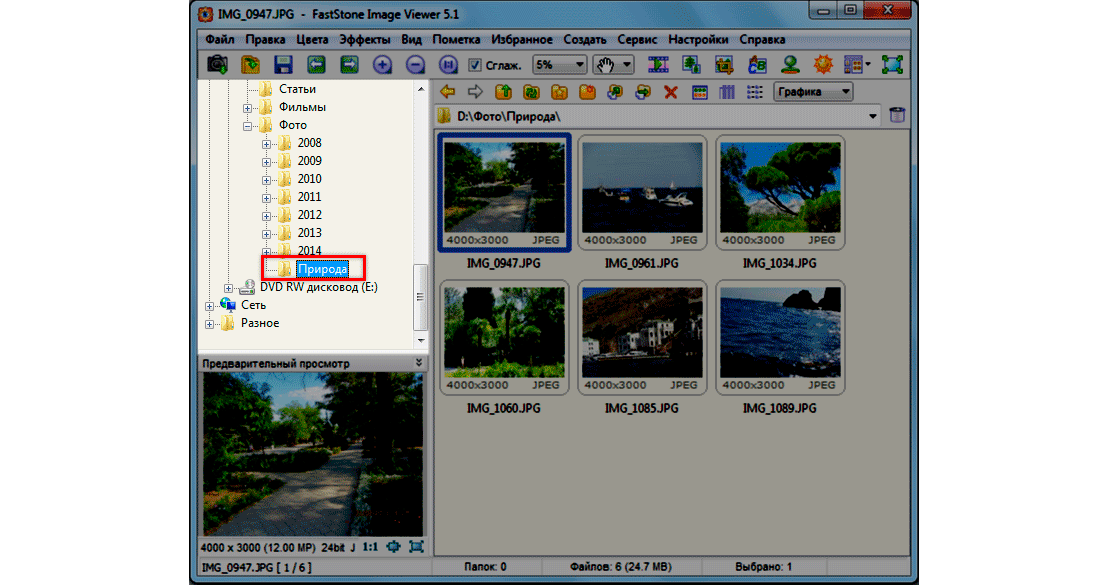Обзор инструментов для сжатия изображений / Хабр
Для ускорения сайта, некоторые рекомендуют проанализировать каждую страницу: оптимизировать запросы HTTP и любые перенаправления, сжать скрипты и стили и т. д. Все это без сомнения необходимо, но в первую очередь важно рассмотреть основы. В частности, вы уверены, что любая графика, которую вы используете на создаваемых сайтах, полностью оптимизирована для Интернета?
Практически все веб-разработчики знают о том, что необходимо выбрать подходящий формат для каждого изображения, а также свести его размеры (как в пикселях, так и в килобайтах) к минимуму. Некоторые даже максимально оптимизируют настройки JPEG, балансируя между размером и качеством. Однако, суровая реальность состоит в том, что, независимо от того, насколько тщательно вы разработали свои изображения, обычные графические редакторы, которые вы используете, не смогут максимально эффективно сохранить готовые файлы. И при сжатии изображений их качество может значительно ухудшиться.
Сложно сказать наверняка, насколько теряется качество при сжатии изображений, так как это во многом зависит от источника графики. Некоторые JPG можно уменьшить всего на 50-100 байт. Обычно нормальную интернет-графику нужно сжимать на 10-40%, без потери качества изображения (также можно это реализовать и с уменьшением количества цветов или с перекодированием файлов JPEG в другие форматы). Но в идеале для сжатия изображений использовать специальные программы или веб-сервисы, которые и будут рассмотрены в данном обзоре.
Тестирование
Так какие же программы лучше? Чтобы дать ответ, мы рассмотрим 18 основных конкурирующих между собой программ. В основном это инструменты сжатия изображений для Windows, так как они наиболее распространены. Но мы также включили опции сжатия с потерями, программы для Mackintosh и веб-сервисы, поэтому есть надежда, что каждый найдет для себя что-то полезное.
Мы попробовали c помощью каждой программы сжать одинаковые наборы изображений GIF, PNG и JPG, каждое из которых фактически было образцом веб-графики, найденных нами на ряде реальных сайтов.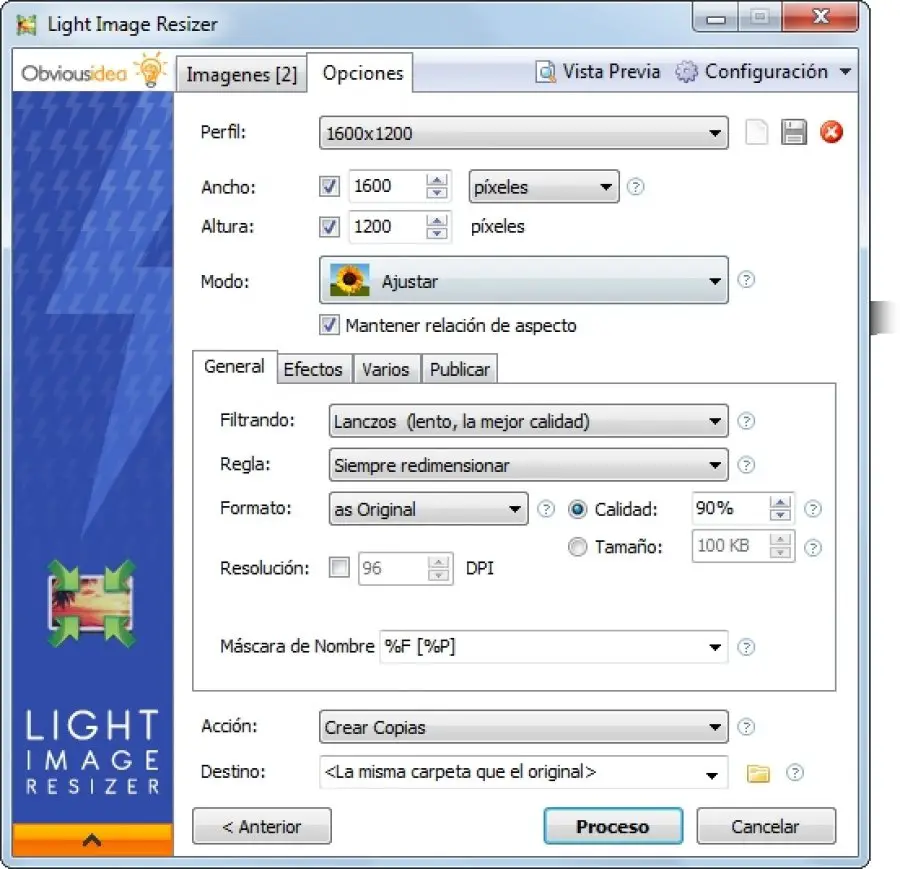 Также была произведена проверка программ и по другим пунктам. Удобны ли они для пользователя? Насколько быстро шел процесс сжатия? Надежность? Может ли программа, например, увеличивать размер изображения?
Также была произведена проверка программ и по другим пунктам. Удобны ли они для пользователя? Насколько быстро шел процесс сжатия? Надежность? Может ли программа, например, увеличивать размер изображения?
Результаты оказались очень интересными, приглашаем и вас с ними ознакомиться.
Программы
1. AdvanceCOMP 1.15
Платформа: Windows
Устаревший инструмент использующий командную строку и с минимальной поддержкой. AdvanceCOMP вряд ли подойдет для среднего пользователя ПК, привыкшему к графическим интерфейсам. Для тех же, кто привык работать с командной строкой, ничего сложного в ней нет. Так, всего одна строка:
'for %a in ("C:\PNG File\Folder\*.png") do advpng -z -4 "%a"'
позволяет применить алгоритм сжатия без потерь для каждого файла в папке, заменяя оригинал на сжатую версию.
Тем не менее, полученные результаты оказались весьма далеки от идеала, и наша тестовая картинка PNG сжалась всего на 14,2% (только один инструмент из попавших в обзор сервисов оказался еще хуже).
сайт
2. Caesium 1.4.1Платформа: Windows
Caesium — это простой инструмент с открытым кодом, который предназначен для сжатия PNG, JPG и BMP. Это достаточно удобная в использовании программа. Нажмите кнопку Add/Добавить, выберите изображения, выберите папку куда будут загружены обработанные изображения — Output, нажмите кнопку Compress/ Сжатие, и через несколько секунд вы получите результат.
Сжатие BMP не представляет для нас интереса, как редко используемое при создании сайтов, и в технологии сжатия JPG также не нашлось для нас ничего особенного. В программе нет возможности сжатия без потери качества, она просто перекодирует файл в выбранной настройке качества.
Caesium действительно обеспечивает поддержку сжатия PNG без потери качества, хотя в ней и есть некоторые ограничения. Он может выводить только 24-битные изображения, в противном случае, вероятно, будет увеличиваться размер изображения. Результаты программы наглядно иллюстрируют проблему, так как большинство наших тестовых изображений веб-графики PNG c глубиной цвета в 48 бит на самом деле увеличиваются в размерах.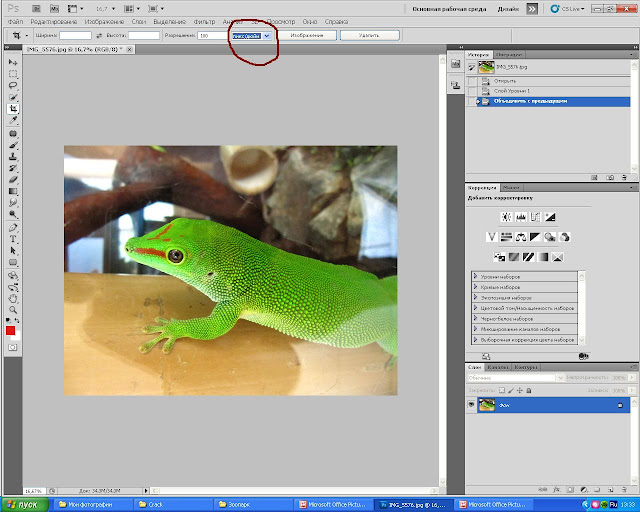 Даже при тщательной настройке общий размер нашего изображения уменьшался всего на 1,2%.
Даже при тщательной настройке общий размер нашего изображения уменьшался всего на 1,2%.
сайт
3. FILEminimizer Pictures 3.0Платформа: Windows
FILEminimizer Pictures использует более радикальный подход к сжатию изображений, чем большинство ее конкурентов. По умолчанию при попытке сжать ваши фотографии она может изменить формат и размер изображения, перекодировать файлы JPEG с понижением качества и вырезать метаданные. Большую часть этих опций можно задать в настройках программы.
В использовании программа придерживается общепринятого принципа. После того как вы указали ей исходный файл, выбрали папку для полученного результата, возможно, настроили одну или две опции, достаточно одного щелчка мыши, чтобы начать оптимизацию. Все это выполняется довольно быстро, так что вам не надо слишком долго ждать.
Насколько хорошо выполняется сжатие? Все варьируется в зависимости от формата, по крайней мере, в наших тестах. Сжатие PNG — ничего особенного — 26,8% (некоторые инструменты делают лучше без потери качества), сжатие GIF было выше среднего — 16,5%, а вот наша интернет-графика JPG уменьшилась в размере на 39,3%, — наибольшее сжатие в исследуемой группе. Но во всех тестах потеря качества визуально была заметна.
Сжатие PNG — ничего особенного — 26,8% (некоторые инструменты делают лучше без потери качества), сжатие GIF было выше среднего — 16,5%, а вот наша интернет-графика JPG уменьшилась в размере на 39,3%, — наибольшее сжатие в исследуемой группе. Но во всех тестах потеря качества визуально была заметна.
сайт
4. FileOptimizer 2.10.135Платформа: Windows
Возможности программы FileOptimizer достаточно велики. Она не только может сжимать изображения JPG, GIF и PNG, но также может работать с исполняемыми файлами, архивами, документами Microsoft Office, файлами PDF, — список можно продолжать достаточно долго.
Удивительно, но при этом пользоваться ей абсолютно не сложно. На самом деле у программы один из самых простых интерфейсов: перетащите изображения в FileOptimizer, щелкните правой кнопкой мыши, выберите Optimize/ Оптимизировать — и наслаждайтесь полученным результатом. Однако у этой простоты есть и обратная сторона — исходные файлы заменяются программой. Оригиналы отправляются в корзину, поэтому их придется восстанавливать (если они вам нужны, конечно).
Оригиналы отправляются в корзину, поэтому их придется восстанавливать (если они вам нужны, конечно).
Но первостепенное значение имеет, конечно же, сжатие, и здесь FileOptimizer обеспечивает хорошие результаты. Например, программа уменьшила нашу тестовую графику PNG на 42,2% — это лучшее сжатие без потери качества в данной группе. Сжатие JPEG и GIF было выше стандартного на 17,7% и 15,9% соответственно, но в этой программе еще много полезных опций, которые вы сможете использовать с FileOptimizer для сжатия других файлов на своем сайте.
сайт
5. ImageOptim 1.4.0Платформа: Mac
ImageOptim — это Mac-инструмент, который оптимизирует изображения GIF, JPEG и PNG, а также выступает в качестве интерфейса для множества других приложений: PNGOUT, AdvPNG, Pngcrush, расширенное OptiPNG, JpegOptim, jpegrescan, jpegtran и Gifsicle.
Программа выполняет сжатие почти без потерь: скорее, удаляются комментарии, цветовые профили и прочее, без перекодирования или уменьшения количества цветов.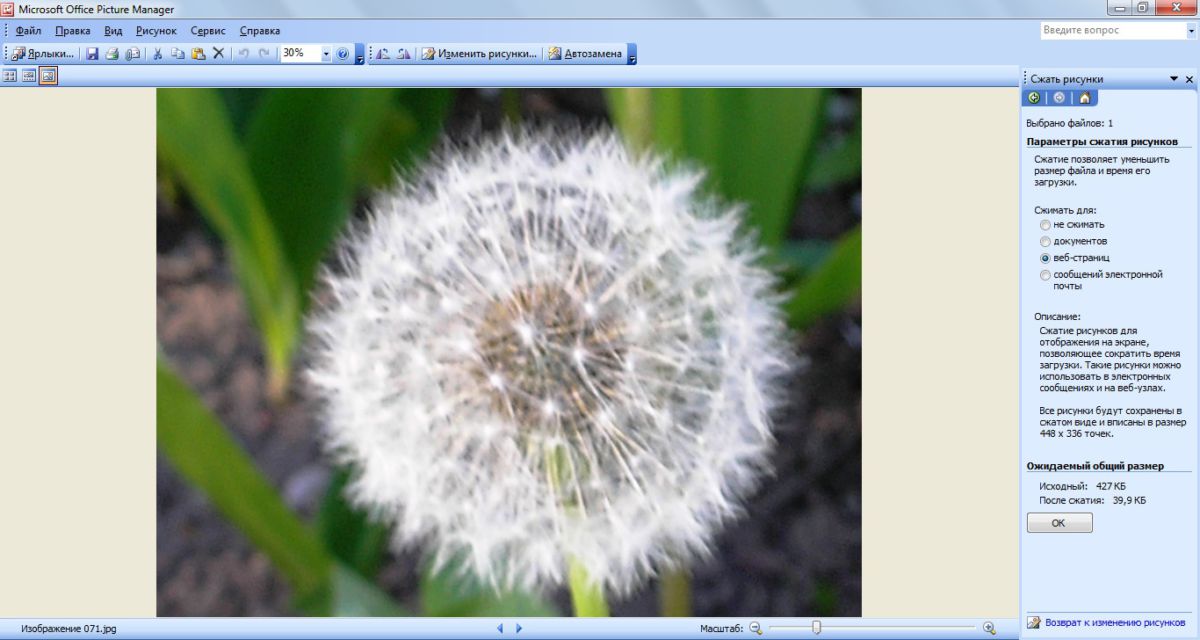 Интерфейс ImageOptim тоже весьма удобен. Перетащите один файл, группу или папку с нужными файлами, и программа сразу же начинает сжимать каждое изображение и отображать результаты. Она не самый быстрый инструмент, но даже если вы отправите на обработку тысячу файлов JPEG в высоком разрешении, для нее это вряд ли будет проблемой.
Интерфейс ImageOptim тоже весьма удобен. Перетащите один файл, группу или папку с нужными файлами, и программа сразу же начинает сжимать каждое изображение и отображать результаты. Она не самый быстрый инструмент, но даже если вы отправите на обработку тысячу файлов JPEG в высоком разрешении, для нее это вряд ли будет проблемой.
Конечные результаты были внушительные, но не захватывающие. Наша веб-графика GIF уменьшилась в размерах на 16,2%, PNG — на 17,8%, JPG-файлы — на 18,3%. Вы можете сделать лучше с помощью отдельных инструментов. Но если вам нужен простой Mac-инструмент, который может обрабатывать файлы GIF, JPEG и PNG, то ImageOptim — вполне разумный выбор.
сайт
6. JPEGminiПлатформа: Mac
JPEGmini — интересное Mac-приложение с нестандартным подходом к сокращению формата JPEG.
Во-первых, в нем используется интеллектуальный алгоритм, чтобы выяснить, насколько изображения можно сжать без видимого эффекта (то есть не простое перекодирование с какой-то фиксированной настройкой качества).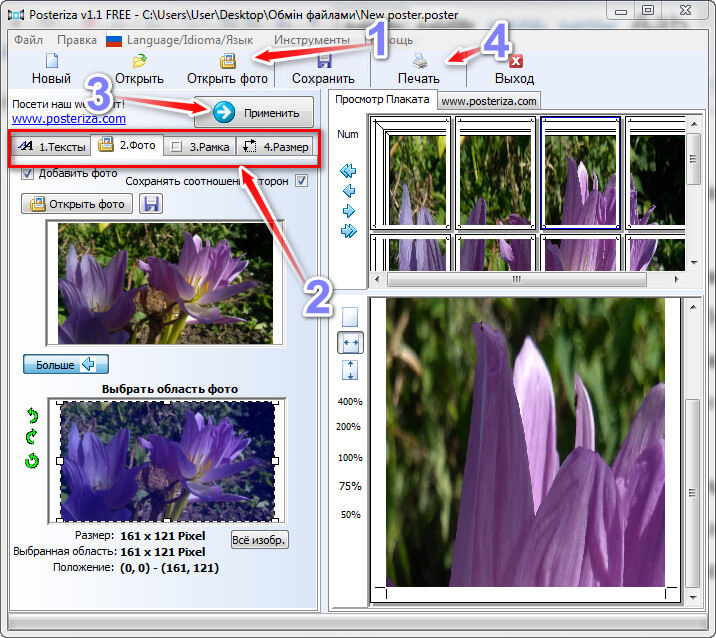 В программе используется собственный кодер JPEG, чтобы попытаться получить, по возможности, самые компактные файлы. Обработка производится в фоновом режиме. Просто перетащите ваши фотографии в программу (в бесплатной версии максимум 20 в день), и она будет заменять оригиналы сжатыми версиями.
В программе используется собственный кодер JPEG, чтобы попытаться получить, по возможности, самые компактные файлы. Обработка производится в фоновом режиме. Просто перетащите ваши фотографии в программу (в бесплатной версии максимум 20 в день), и она будет заменять оригиналы сжатыми версиями.
А вот разброс результатов оказался огромный. Наша картинка JPG уменьшилась всего на 8,2%, но когда мы отправили на обработку 25 больших цифровых фотографий, то они уменьшились на 71,3% с небольшой видимой потерей качества. С простой веб-графикой JPEGmini не делает ничего слишком удивительного. Использовать ее лучше всего для обработки изображений больших размеров.
сайт
7. jStrip 3.3Платформа: Windows
jStrip -это инструмент для сжатия без потери качества файлов JPEG, который удаляет несущественную информацию: эскизы, комментарии, цветовые профили, дополнительные байты в начале или в конце файла и различные другие биты и куски. А вот сжатие файлов будет небольшим, поскольку программа не использует повторное кодирование. Это было особенно заметно, когда мы поместили в JStrip фотографии JPG с высоким разрешением, которые программа смогла уменьшить примерно на 1%.
А вот сжатие файлов будет небольшим, поскольку программа не использует повторное кодирование. Это было особенно заметно, когда мы поместили в JStrip фотографии JPG с высоким разрешением, которые программа смогла уменьшить примерно на 1%.
Если файлы, которые вы хотите сжать, уже сами по себе небольшие, сжатие, вероятно, будут гораздо значительнее. Когда мы пропустили нашу подборку веб-графики JPEG через jStrip, изображения уменьшились в среднем на 16,1%. Стоит омтетить, что работа программы не отличается стабильностью. По умолчанию она, заменяет изображения, которые вы указали, на сжатые версии, так что для обработки лучше использовать копии. В целом jStrip — это быстрый и простой способ незначительно уменьшить размер изображений JPEG.
сайт
8. OptiPNG 0.7.3Платформа: Windows
OptiPNG — это популярный инструмент сжатия PNG без потери качества использующий командную строку, который регулярно применяется в других программах (например, в PNGGauntlet) для обработки и оптимизации изображений.
Программа намного лучше задокументирована, чем многие аналогичные пакеты, так что даже если вы не работали с командной строкой, то разобраться будет несложно. Инсталяционные файлы закачиваются вместе с файлом PDF, где поясняются различные переключатели и опции, что весьма удобно (хотя все равно надо будет попрактиковаться в оптимизации изображений, чтобы полностью понять, как она работает). Если вы хотите объединить несколько инструментов с командной строкой, чтобы получить наилучшие результаты, то в их число стоит включить OptiPNG.
Результаты, даже с настройками сжатия по умолчанию, оказались весьма приемлемыми: наша тестовая веб-графика PNG уменьшилась в размере в среднем на 32,2%.
сайт
9. PNGGauntlet 3.1.2.0Платформа: Windows
PNGGauntlet — это довольно интересный инструмент, по существу, являющийся оболочкой для трех других программ с открытым кодом (PNGOUT, OptiPNG, DeflOpt), предназначенных для сжатия изображений.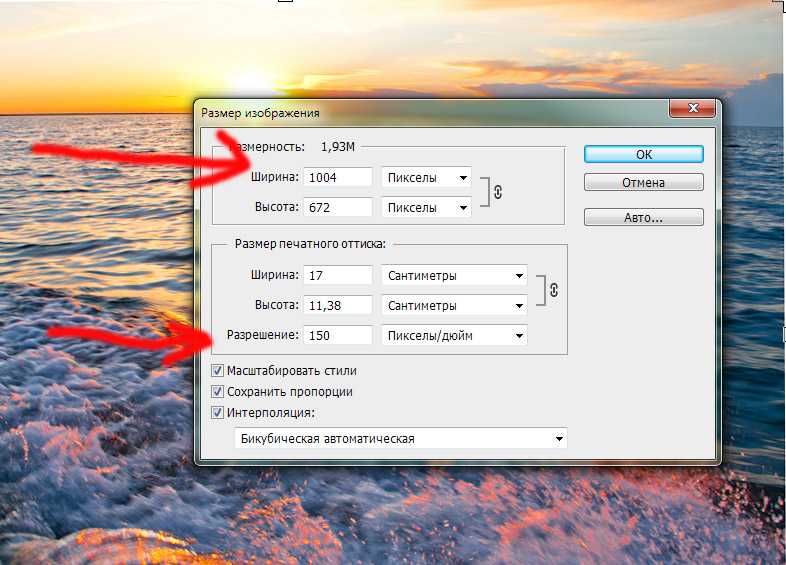
В процессе работы она действует так же, как и конкуренты. Перетащите исходные изображения, выберите выходную папку, нажмите кнопку «Optimize!/Оптимизировать»! и ждите.
Однако полученные результаты впечатляют. При обработке нашей тестовой веб-графики PNG программа уменьшила наши 50 изображений в среднем на 41,3% и даже фотографии уменьшились на 7,75% без видимой потери качества. Иногда же этого достаточно, чтобы оправдать проблемы с производительностью. Поэтому если вам нужен качественный инструмент сжатия PNG, то PNGGauntlet действительно надо включить в ваш список.
сайт
10. PNGOptimizer 2.2Платформа: Windows
При крошечном размере в 146 кб PNGOptimizer — это самая легковесная из представленных в данном обзоре программ, поэтому неудивительно, что интерфейс у нее максимально простой и специализируется она только на файлах PNG.
Используя PNGOptimizer 2.2 вы получаете возможность управления удивительно большим количеством параметров обработки. PNGOptimizer может удалить чересстрочную кадровую развёртку, сохранить, удалить или заменить цвет фона, а также удалить текст или физические размеры изображения в пикселях. Программа может даже импортировать файлы GIF, BMP и TGA, сохраняя их в PNG в соответствии с выбранными опциями.
А вот обойти конкурентов в сжатии изображений программа не смогла, это видно по результатам теста. PNGOptimizer уменьшила фотографии с высоким разрешением PNG в среднем всего на 3,6%. Намного лучше она справилась с небольшими графическими изображениями, в среднем сжатие составило 39,8%. Если вам нужен маленький и простой инструмент для сжатия PNG, то PNGOptimizer — то, что надо.
сайт
11. PNGOUTWin 1.5.0Платформа: Windows
PNGOUT — один из лучших инструментов для сжатия изображений. К сожалению, он довольно неудобен в использовании, потому что создан на основе командной строки без поддержки пакетной обработки. Но если для вас это проблема, вы всегда можете выбрать его коммерческий интерфейс: PNGOUTWin.
Но если для вас это проблема, вы всегда можете выбрать его коммерческий интерфейс: PNGOUTWin.
Программа легко конфигурируется. Вы можете использовать PNGOUTWin, чтобы переписать ваши оригинальные изображения или сохранить выходные в новой папке. Также есть возможности сохранить файловые атрибуты времени, настроить уровень сжатия, реализована возможность хранить некоторые (или все) куски PNG, и т. д.
Она также проста в использовании. Перетащите изображение в окно программы, и она сразу же начнет процесс сжатия, используя несколько потоков для работы одновременно с несколькими изображениями. Результаты также отличные, наша веб-графика PNG уменьшилась в размере на 40,5% (неплохо для сжатия без потери качества).
К сожалению, в настоящее время бесплатной для нее является лишь интерфейс PNGOUT, такой же как и PNGGauntlet, который тоже очень простой в использовании программы (на самом деле можно достичь еще более высокого уровня сжатия, если объединить его с другими инструментами). Хотя PNGOUTWin и мощная программа, вероятно, она все-таки не стоит $ 14.95 (персональная лицензия) / $ 29.95 (корпоративная лицензия), которые за нее просят.
Хотя PNGOUTWin и мощная программа, вероятно, она все-таки не стоит $ 14.95 (персональная лицензия) / $ 29.95 (корпоративная лицензия), которые за нее просят.
сайт
12. PUNYpngПлатформа: web
Гораздо более универсальным, чем можно предположить из его названия, является PUNYpng — веб-сервис, который может действительно применять сжатие без потерь для изображений в формате GIF, JPG и PNG. Регистрация и создание учетной записи бесплатны, но для бесплатных аккаунтов действуют ограничения: можно загрузить только 15 изображений в пакетном режиме, каждое не более 150 кб.
В целом сервис довольно удобен. Нажмите кнопку Upload Images/Загрузить Изображения на сайте, а затем подождите, пока фотографии загружаются и сжимаются. Появляется отчет о проделанных операциях, и все можно скачать в виде ZIP-архива.
Для тестирования мы использовали бесплатный аккаунт. PUNYpng показал хорошие результаты и сжал различные тестовые комплекты файлов на 16-32%. За $2 в месяц, можно проапгрейдить свой аккаунт до PRO, с которым можно получить дополнительную опцию сжатия с меньшей потерей качества и загрузить больше файлов.
За $2 в месяц, можно проапгрейдить свой аккаунт до PRO, с которым можно получить дополнительную опцию сжатия с меньшей потерей качества и загрузить больше файлов.
сайт
13. RIOT 0.4.6Платформа: Windows
RIOT бесплатна, но зато это одна из немногих программ, которая пытается установить дополнительное программное обеспечение в процессе настройки. Обязательно снимите соответствующий флажок во время установки, если вы не заинтересованы в таком дополнительном ПО.
Все остальное очень просто. Четкий и понятный интерфейс позволяет легко сжимать отдельные изображения GIF, PNG или JPG и сравнивать результаты, пока пакетный интерфейс обрабатывает несколько файлов на очень высокой скорости.
К сожалению, здесь нет сжатия без потери качества. RIOT, скорее, сокращает количество цветов в изображении и перекодирует в формате JPEG с низким значением качества. Несмотря на это, программа умудрилась сделать некоторые из наших тестовых изображений значительно больше.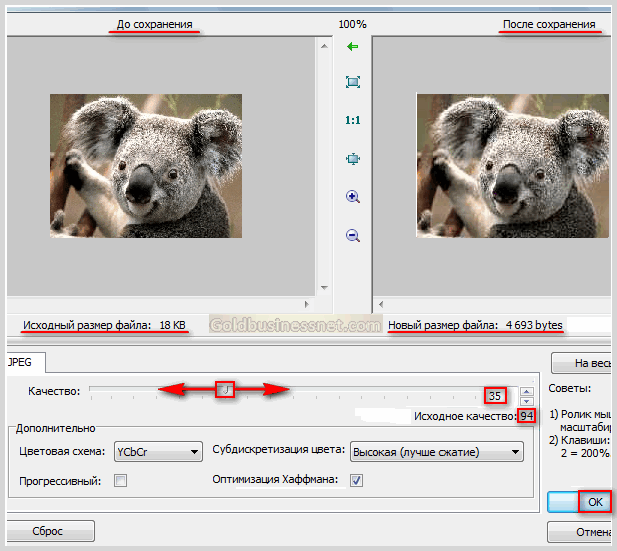 Поэтому рекомендуем вам внимательно проверить выходные настройки RIOT, прежде чем использовать ее для обработки.
Поэтому рекомендуем вам внимательно проверить выходные настройки RIOT, прежде чем использовать ее для обработки.
С поставленной задачей программа все же справилась хорошо, в частности, наши GIF-файлы ей удалось уменьшить в среднем на 42,8%. Но прежде понадобилась подробная конфигурация — показатели «по умолчанию» были значительно хуже.
сайт
14. ScriptJPGПлатформа: Windows
ScriptJPG — один из наиболее примитивных пакетов, по существу, это просто скрипт для Windows, который действует как интерфейс для нескольких инструментов на основе командной строки. Перетащите ваши файлы JPG в сценарий, выберите параметры сжатия (либо без потери качества, либо с настройкой особого качества JPEG), и ScriptJPG уменьшит ваши изображения. Так, по карйней мере, было заявлено в описании. По некоторым причинам, работала программа с нашей веб-графикой JPG не так, как было обещано, и стартовое меню даже не отображалось.
Мы смогли протестировать пакет на нашей фотографии JPEG, и получили неплохие результаты.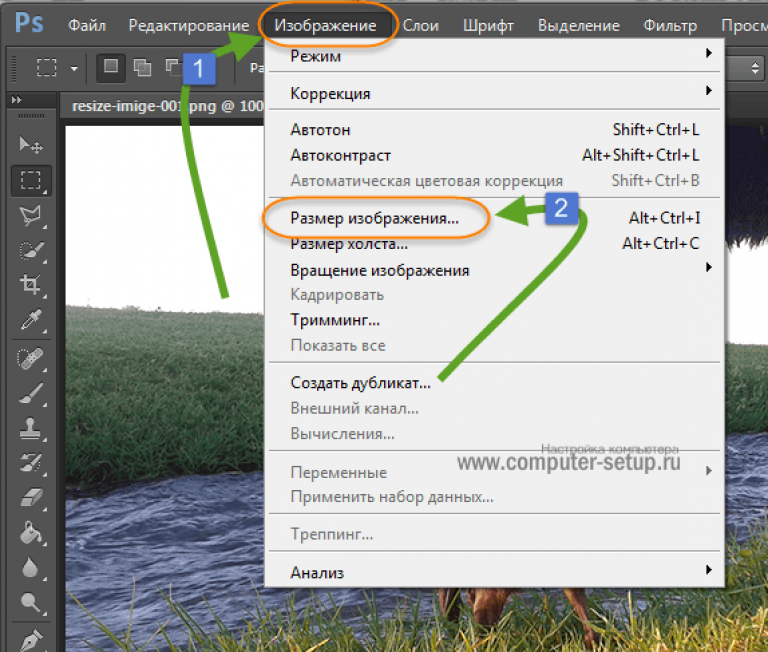 Его опция сжатия без потери качества сократила размеры нашего изображения почти на 10%. Если вы специалист по работе с графикой, то ScriptJPG может представлять для вас интерес. Вы сможете диагностировать проблемы по мере их возникновения и, возможно, изменить сценарий, настроить параметры сжатия в соответствии с вашими потребностями. Если вы предпочитаете более понятные и простые инструменты, советуем использовать один из аналогов с графическим интерфейсом. Есть много более мощных альтернатив и, конечно, они гораздо проще в использовании.
Его опция сжатия без потери качества сократила размеры нашего изображения почти на 10%. Если вы специалист по работе с графикой, то ScriptJPG может представлять для вас интерес. Вы сможете диагностировать проблемы по мере их возникновения и, возможно, изменить сценарий, настроить параметры сжатия в соответствии с вашими потребностями. Если вы предпочитаете более понятные и простые инструменты, советуем использовать один из аналогов с графическим интерфейсом. Есть много более мощных альтернатив и, конечно, они гораздо проще в использовании.
сайт
15. ScriptPNGПлатформа: Windows
Как вы уже, наверное, догадались из названия, ScriptPNG — это ближайший родственник ScriptJPG. Он представляет собой пакетный файл Windows, который использует четыре утилиты, чтобы сжимать файлы PNG до нужных размеров. Также, как и в ScriptJPG, здесь очень скудные возможности настройки. Перетащите изображение в файл, и в командной строке открываются девять возможных вариантов сжатия. Выберите тот, который вам нужен, и программа сразу же начнет сокращать каждый файл по очереди (и заменять оригинальные изображения выходными, поэтому работать лучше с копиями).
Выберите тот, который вам нужен, и программа сразу же начнет сокращать каждый файл по очереди (и заменять оригинальные изображения выходными, поэтому работать лучше с копиями).
Еще одна проблема у нас была в том, что старзу после установки вылетел pngout.exe. На выполнении сценария это не отобразилось, но нам пришлось вручную каждый раз закрывать диалоговое окно ошибки, как только оно появлялось. Несмотря на это, результаты сжатия были довольно впечатляющими. Наша веб-графика PNG потеряла до 40,1% объема без видимого ухудшения качества изображений.
сайт
16. Smush. ItПлатформа: web
Большинство веб-сервисов для сжатия изображений отличаются большими ограничениями, но Smush. It на Yahoo — это редкое исключение. Единственное ограничение — размер файлов (не более 1 Мб), но зато в систему можно загрузить столько изображений, сколько вам нужно. В ней нет регистрации, нет создания учетной записи, нет ежедневных квот. Изображения сжимаются с помощью различных инструментов, а результаты можно получить в виде ZIP файла.
Изображения сжимаются с помощью различных инструментов, а результаты можно получить в виде ZIP файла.
У такого подхода всего лишь одна проблема — у вас нет доступа к самим инструментам сжатия. Вы не можете настроить или изменить их. Вы видите результаты, которые получите, и ничего не можете сделать, чтобы изменить их. Была обнаружена какая-то проблема с JPG-файлами, так как Smush. It удалось уменьшить наши тестовые изображения всего на 1%. Сжатие PNG было более эффективным — 35,3%, хотя наши GIF-файлы потеряны впечатляющие 23,9% объема (лучшее сжатие без потери качества во всех тестах).
сайт
17. TinyPNGПлатформа: web
Как и Smush. It, TinyPNG — это бесплатный веб-сервис, который может оптимизировать изображения для вас. Просто перетащите свои файлы на веб-страницу, она сожмет их и предоставит ссылки для скачивания. У системы есть некоторые недостатки: ограничение размера файла до 2 Мб, возможность загрузить за один раз только 20 файлов и отсутствие возможности пакетной закачки.
В TinyPNG также четко виден подход к сжатию за счет качества, в отличие от большинства других инструментов, причем в ней пересматривается палитра, чтобы уменьшить (иногда значительно) количество используемых цветов. Неудивительно, что это оправдывает себя в части, касающейся необработанных рисунков, с помощью сжатия нашей веб-графики PNG на 48% — лучший результат в этом тесте. В большинстве случаев очень было трудно обнаружить какие-либо отличия между исходными изображениями и сжатыми версиями.
Кстати, лучший показатель сжатия без потери качества среди локально устанавливаемых программ 40%. Поэтому, если ваш главный приоритет — качество изображения, или вы просто не хотите, постоянно сравнивать графику, пытаясь увидеть, есть ли разница, то TinyPNG может быть вам интересен.
сайт
18. Trout’s GIF Optimizer 2.3Платформа: Windows
Trout’s GIF Optimizer — инструмент для сжатия, не требующий установки. Параметры у него, конечно, немного ограничены. Как вы догадались из названия, программа выполняет лишь сжатие файлов GIF, поэтому у нее нет никаких глобальных параметров конфигурации, вызывающих особый интерес (хотя можно вручную оптимизировать палитру отдельных изображений различными способами).
Как вы догадались из названия, программа выполняет лишь сжатие файлов GIF, поэтому у нее нет никаких глобальных параметров конфигурации, вызывающих особый интерес (хотя можно вручную оптимизировать палитру отдельных изображений различными способами).
Тем не менее, с Trout’s GIF Optimizer, очень легко работать. Просто импортируйте выбранные фотографии, уменьшение размера для каждого изображения отображается сразу же (это очень быстро), можно сохранить их с помощью всего лишь нескольких щелчков мыши. Но, к сожалению, результаты сжатия не особо впечатляют: наша веб-графика GIF уменьшилась в среднем всего на 16,7%.
сайт
Сводная таблица по всем тестируемым сервисам| Протестировано | Платформа | Сжатие | Уменьшение PNG (в%) | Уменьшение JPG (в%) | Уменьшение GIF (в%) |
|---|---|---|---|---|---|
| AdvanceComp 1.15 | Windows | Без потери качества | -14. 20% 20% |
||
Caesium 1.4.1 |
Windows | С потерей / Без потери качества | +18.7% | ||
| FILEminimizer 3.0 | Windows | С потерей / Без потери качества | -26.8% | -39.3% | -16.5% |
FileOptimizer 2.10.135 |
Windows | Без потери качества | -42.2% | -17.7% | -15.9% |
| ImageOptim 1.4.0 | Mac | Без потери качества | -17.8% | -18.3% | -16.2% |
| Mac | Без потери качества | -8.2% | |||
| jStrip 3.3 | Windows | Без потери качества | -16. 1% 1% |
||
| OptiPNG 0.7.3 | Windows | Без потери качества | -32.3% | ||
| PNGGauntlet 3.1.2.0 | Windows | Без потери качества | -41.3% | ||
| PNGOptimizer 2.2 | Windows | С потерей / Без потери качества | -39.8% | ||
| PNGOutWin 1.5.0 | Windows | Без потери качества | -40.5% | ||
| PUNYpng | Web | Без потери качества | -32.1% | -27.5% | -16.1% |
| RIOT 0.4.6 | Windows | С потерей качества | -21.7% | -42. 8% 8% |
|
| ScriptJPG | Windows | С потерей / Без потери качества | -10% | ||
| ScriptPNG | Windows | Без потери качества | -40.1% | ||
| Smush. It | Web | Без потери качества | -35.3% | -1% | -23.9% |
| TinyPNG | Web | С потерей качества | |||
| Trout’s GIF Optimizer 2.3 | Windows | С потерей / Без потери качества | -16.7% |
После многочасового тестирования и общего разложения программ-участниц на этапы, можно сделать вывод — сжатие изображений действительно эффективный инструмент оптимизации и дает достаточно неплохой результат.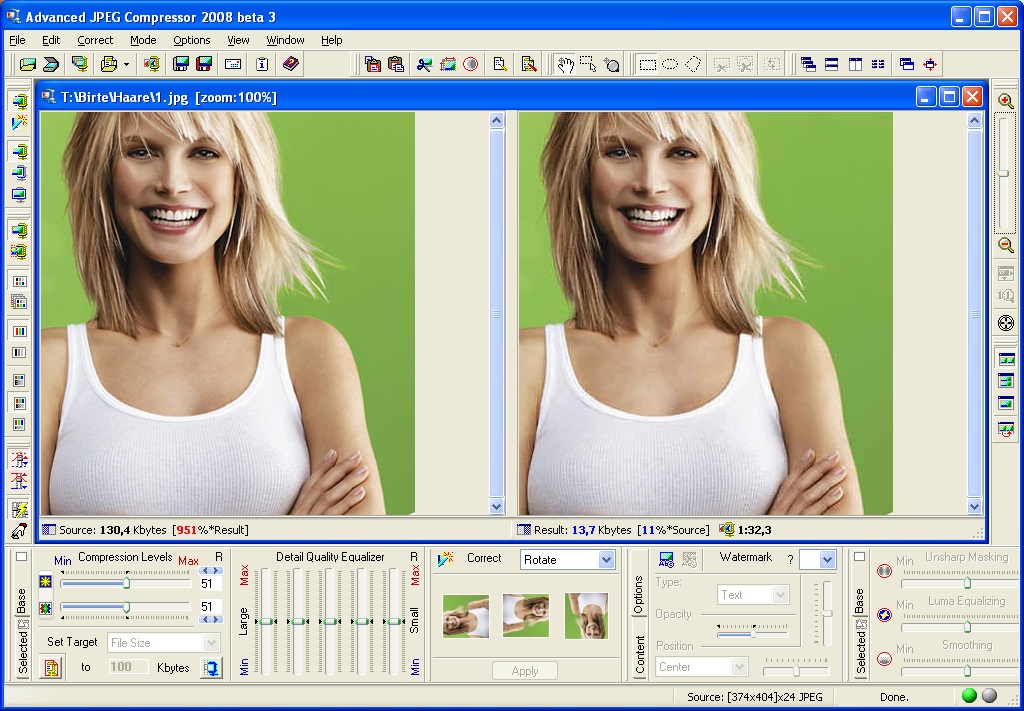 Все наших тестовые файлы PNG можно было уменьшать на 30 — 40%, и даже файлы в формате JPEG удалось сжать на 16-18%. Во всех случаях использовалось сжатие без потери качества, поэтому качество изображения не снизилось, изображения выглядят точно так же, только загружаются быстрее.
Все наших тестовые файлы PNG можно было уменьшать на 30 — 40%, и даже файлы в формате JPEG удалось сжать на 16-18%. Во всех случаях использовалось сжатие без потери качества, поэтому качество изображения не снизилось, изображения выглядят точно так же, только загружаются быстрее.
Точные результаты которые получите вы, конечно же могут отличаться. Но если вы не пробовали раньше сжимать изображения, то, определенно, стоит взять лучшие из наших программ и попробовать, чтобы посмотреть, чем они могут быть полезны для ваших сайтов.
В целом FileOptimizer оказался лучше аналогов для Windows при сжатии без потери качества, продемонстрировав превосходное сжатием (до 42,2%) наших тестовых файлов. Файлы с расширением JPGи GIF он тоже неплохо сжимает, а также в нем имеются и другие полезные опции (например, сжатие PDF).
Но если эта программа вас по какой либо причине не устроит, то PNGGauntlet и ScriptPNG также обеспечивают хорошее сжатие PNG, а ImageOptim полезна для Mac, так как она дает хороший уровень сжатия JPEG и GIF.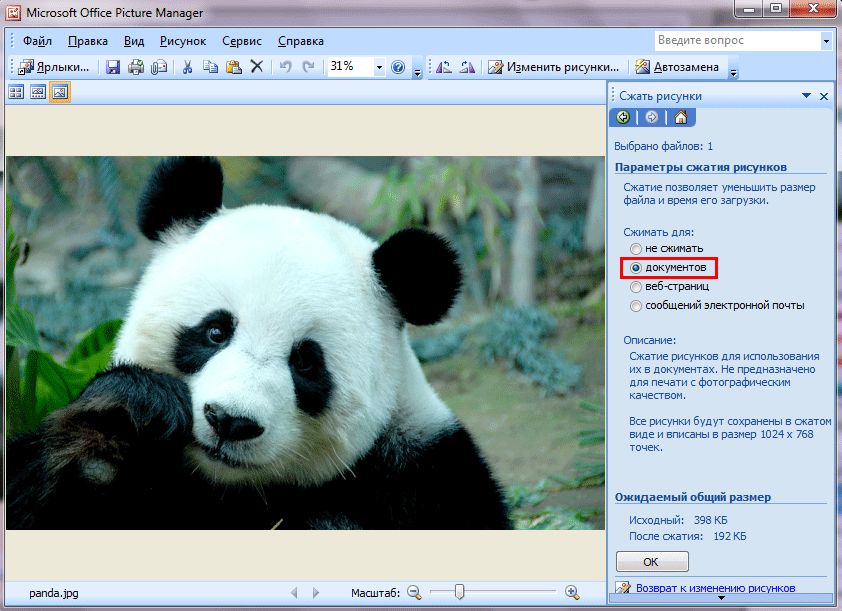
Хотя мы нашли, что веб-сервисы при тестировании оказались менее удобными в использовании, мы бы не стали полностью их исключать. PUNYpng был лучшим при сжатии JPG без потери качества, а Smush. It победил всех конкурентов при сжатии GIF, оба могут оказать большую помощь в уменьшении объемов вашей веб-графики.
Источник
P.S. к сожалению в данном обзоре не упомянут еще один очень эффективный инструмент (спасибо dersmoll и alekskorovin заметившим это при подготовке еженедельного дайджеста), который уже упоминался на Хабре.
UPD Спасибо большое пользователям которые поделились собственными вариантами:
@yourway за Color quantizer (действительно интересная, на мой взгляд).
azproduction за очень нужный вариант для OSX & Linux imgo
LuckyReveal за kraken.io
Плюсы: Высокая степень сжатия, быстрота, API публичный(бесплатно).
Минусы: Лимитированное количество запросов в сутки. (50 в сутки, каждое не более 500kb).
Может быть установлен как плагин для Chrome: goo.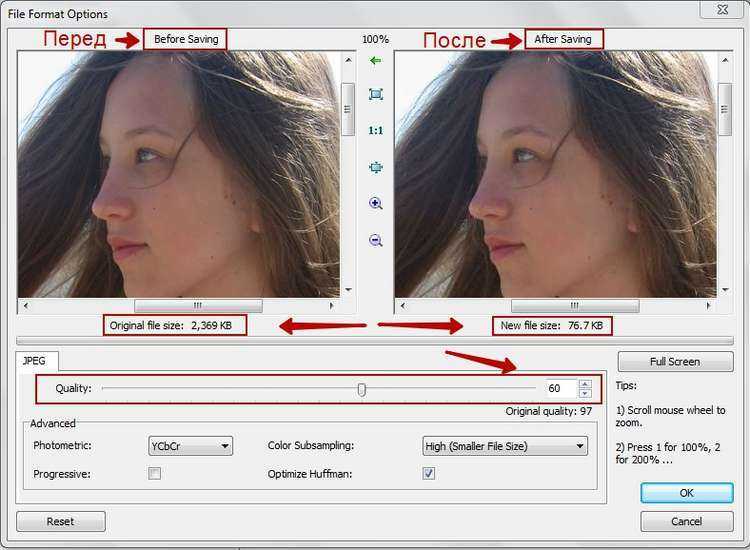 gl/aDSQ6, Firefox: goo.gl/mlxd0.
gl/aDSQ6, Firefox: goo.gl/mlxd0.
Какая бесплатная программа для сжатия фото подойдет для сайта
Веб дизайн и разработка
Иван Алексеев 23 Ноября, 2017
Можете ли вы представить себе сайт без единого изображения? Мы — нет. Какой бы ни была тематика вашего сайта, скорее всего, на нем есть определенное количество изображений. Следовательно, вам наверняка нужна хорошая программа для сжатия фото, чтобы вы могли улучшить производительность сайта (это наверняка оценят ваши пользователи).
Почему изображения важны
Пожалуй, в наши дни одно качественное изображение может заменить тысячи слов. Не удивительно, что визуальный контент стал неотъемлемой частью каждого современного сайта.
С одной стороны, изображения действительно важны. Они привлекают внимание вашей целевой аудитории и помогают вам в полной мере передать ту или иную информацию. Возможно ли, к примеру, создать интернет-магазин или портфолио без множества галерей, демонстрирующих ваши лучшие продукты и работы? Разумеется, нет.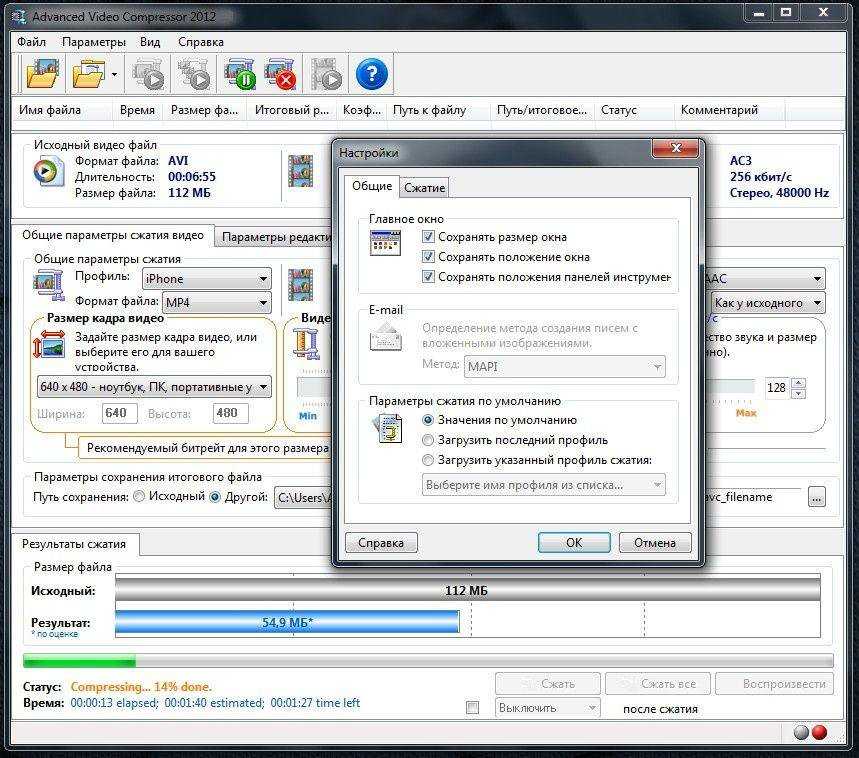
Но есть и обратная сторона медали. Если вы не позаботитесь о размере и качестве изображений, они могут испортить даже самый интересный и полезный сайт. Большие и неоптимизированные изображения перегружают ваш сайт сотнями ненужных килобайт. Из-за этого снижается скорость загрузки вашего сайта, чем наверняка останутся недовольны пользователи.
Согласно статистике Kissmetrics, 47% пользователей ожидают, что нужная им страница загрузится за 2 секунды или меньше. Более того, 40% людей покидают сайты, которые загружаются более 3 секунд. Задержка длиной всего в одну секунду может снизить уровень удовлетворенности ваших пользователей на 16%. Очевидно, что у сайта, заполненного не оптимизированными изображениями, попросту нет будущего. Что же это значит — лучше обойтись вовсе без визуального контента?
Выход прост — программа для сжатия фото
К счастью, проблема имеет достаточно простое и доступное решение. Любая бесплатная программа для сжатия фото поможет вам с этим справиться.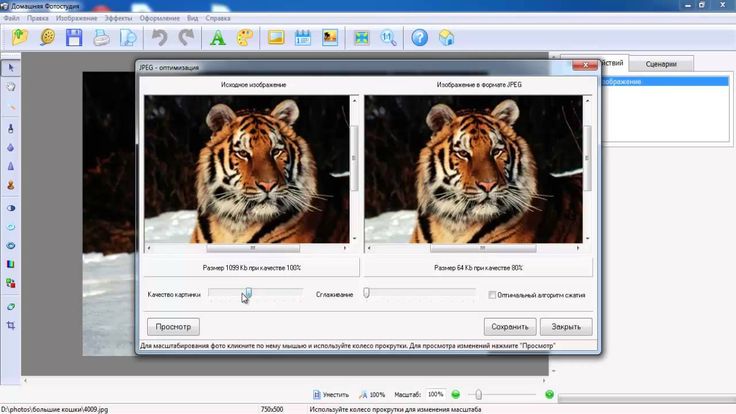 С помощью такой программы вы сможете уменьшить размер фото без потери качества и оптимизировать изображения. Такие фото вы смело сможете размещать на своем сайте.
С помощью такой программы вы сможете уменьшить размер фото без потери качества и оптимизировать изображения. Такие фото вы смело сможете размещать на своем сайте.
Откровенно говоря, в интернете подобных программ очень много. Поэтому мы решили сэкономить ваше время и рассказать вам об инструментах для оптимизации фото, которыми пользуемся сами. Надеемся, они покажутся вам полезными и простыми в использовании. Но есть еще один нюанс, о котором стоит подумать заранее. Вам нужно определить, картинки каких форматов будут размещены на вашем сайте.
Типы изображений для вашего сайта
Вы наверняка знаете, что для размещения в сети в основном подходят три формата изображений — JPEG, GIF и PNG. Перед работой с изображениями нужно узнать особенности каждого из форматов.
- Изображения в формате JPEG (или .jpg) наиболее распространены в интернете. Этот формат идеально подходит для фотографий и изображений с большим разнообразием цветов, градиентов и теней.
 Вы можете значительно сжать JPEG без потери качества оригинального изображения. Таким образом этот формат идеально подходит для представления ваших товаров и услуг онлайн.
Вы можете значительно сжать JPEG без потери качества оригинального изображения. Таким образом этот формат идеально подходит для представления ваших товаров и услуг онлайн. - Изображения в формате GIF (.gif) имеют качество хуже, чем JPEG, и ограничены 256 цветами. Поэтому для демонстрации чего-либо такие изображения лучше не использовать. Формат GIF идеально подойдет для небольших изображений с ограниченным набором цветов (к примеру, иконок).
- Изображения в формате PNG (.png) бывают двух видов: PNG-8 и PNG-24. Работая с картинками этого формата, помните, что размер файлов PNG-24 втрое превышает размер файлов PNG-8. Основное преимущество PNG-файлов — поддержка прозрачности. Поэтому данный формат часто выбирают для логотипов.
Определились, с каким форматом вам придется работать? Самое время выбрать, какая программа для сжатия фото вам подойдет.
Бесплатные онлайн-инструменты для оптимизации изображений
TinyPNG / TinyJPEG
TinyPNG/TinyJPEG — это бесплатная программа для сжатия фото, с которой нам хотелось бы начать эту подборку.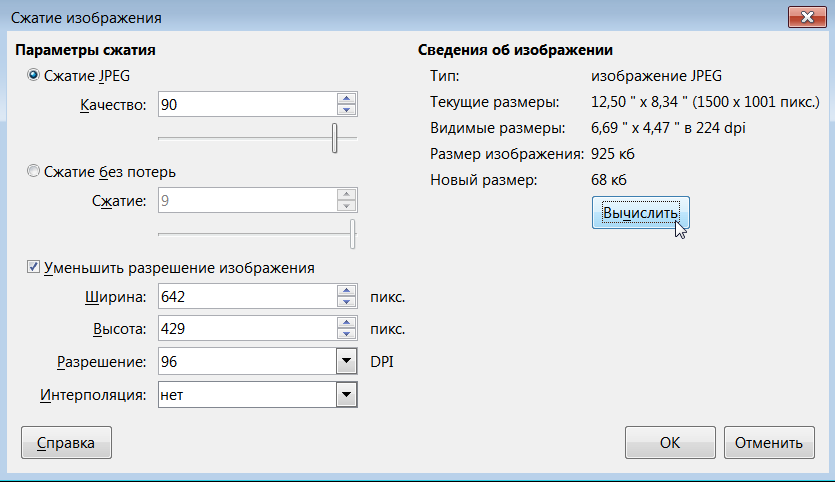 Во-первых, этот инструмент позволяет вам сжимать и оптимизировать изображения и фото как в формате JPEG, так и в формате PNG. Программа использует современные технологии сжатия, которые позволяют существенно уменьшить размер исходного файла. К слову, разница в качестве между оригиналом и уменьшенным изображением практически незаметна. Размер же исходного и обработанного файлов отличается вплоть до 70%. Во-вторых, TinyPNG/TinyJPEG позволяет загрузить несколько изображений за раз (до 20 картинок размером по 5 Мб каждая). В-третьих, программа позволяет использовать удобный плагин для Photoshop на Windows и Mac.
Во-первых, этот инструмент позволяет вам сжимать и оптимизировать изображения и фото как в формате JPEG, так и в формате PNG. Программа использует современные технологии сжатия, которые позволяют существенно уменьшить размер исходного файла. К слову, разница в качестве между оригиналом и уменьшенным изображением практически незаметна. Размер же исходного и обработанного файлов отличается вплоть до 70%. Во-вторых, TinyPNG/TinyJPEG позволяет загрузить несколько изображений за раз (до 20 картинок размером по 5 Мб каждая). В-третьих, программа позволяет использовать удобный плагин для Photoshop на Windows и Mac.
Compressor.io
Compressor.io — удобный онлайн-инструмент для оптимизации изображений, который позволяет сжать картинку без потери качества. Программа поддерживает 4 формата файлов: JPEG, PNG, GIF и SVG. Размер загружаемого файла ограничен 10 Мб. Пользователь может выбирать между двумя типами сжатия — с потерями и без потерь. К слову, Compressor.io сжимает изображения до 90%. При этом инструмент очень прост в использовании. Вы просто перетягиваете файл или выбираете нужное изображение на компьютере, а после ждете несколько секунд, пока программа завершит работу. К сожалению, эта программа для сжатия фото не поддерживает массовую загрузку изображений.
При этом инструмент очень прост в использовании. Вы просто перетягиваете файл или выбираете нужное изображение на компьютере, а после ждете несколько секунд, пока программа завершит работу. К сожалению, эта программа для сжатия фото не поддерживает массовую загрузку изображений.
Kraken
Kraken — еще один быстрый онлайн-инструмент, при работе с которым оптимизация картинок выполняется без потери качества. Как и Compressor.io, этот оптимизатор поддерживает сжатие без потерь и сжатие с потерями. Вы можете загрузить неограниченное количество изображений, но размер каждого из них не должен превышать 1 Мб. Особенность Kraken в том, что вы можете выбирать уровень цветовой субдискретизации и объем метаданных, которые вы хотели бы сохранить. Более того, вам не придется ждать, пока все изображения будут обработаны. Вы можете даже закрыть окно браузера и скачать оставшиеся файлы позже. Картинки будут доступны для скачивания в течение 12 часов после обработки.
JPEGmini
JPEGmini позволяет сжимать изображения до 80% без потери качества.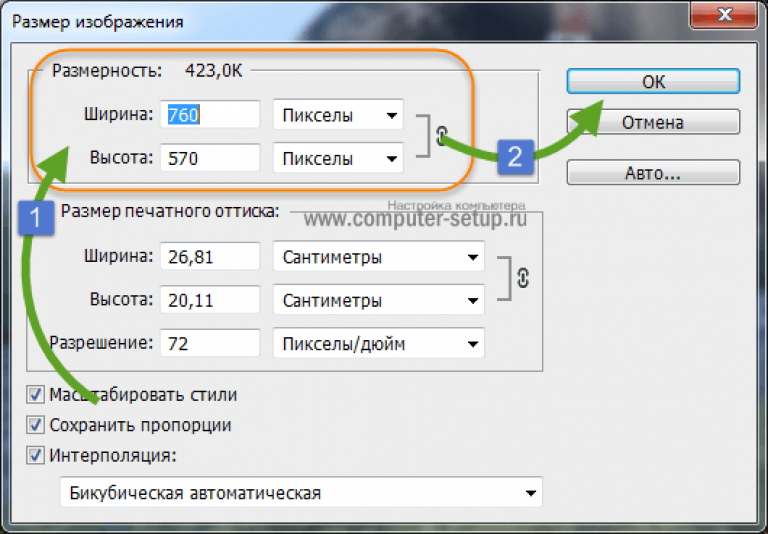 Алгоритм, который использует JPEGmini, очень напоминает работу зрительной системы человека. Программа убирает все ненужные элементы и не создает визуальных артефактов в процессе работы. Для того, чтобы начать сжатие, вы просто загружаете с компьютера нужное изображение. Второй шаг — выбор уровня сжатия (от 0 до 99, значение по умолчанию — 65) и ширины картинки. Затем вы нажимаете на кнопку “Оптимизировать” и все готово! О единственном недостатке этой программы можно догадаться по ее названию. Вы сможете работать только с изображениями в формате JPEG.
Алгоритм, который использует JPEGmini, очень напоминает работу зрительной системы человека. Программа убирает все ненужные элементы и не создает визуальных артефактов в процессе работы. Для того, чтобы начать сжатие, вы просто загружаете с компьютера нужное изображение. Второй шаг — выбор уровня сжатия (от 0 до 99, значение по умолчанию — 65) и ширины картинки. Затем вы нажимаете на кнопку “Оптимизировать” и все готово! О единственном недостатке этой программы можно догадаться по ее названию. Вы сможете работать только с изображениями в формате JPEG.
Optimizilla
Optimizilla — бесплатная программа для сжатия фото, использующая сочетание алгоритмов оптимизации и сжатия с потерями. Инструмент позволяет максимально сжать картинки форматов JPEG и PNG, сохраняя качество на высоком уровне. Пользователь может загрузить до 20 изображений. Особенность Optimizilla заключается в возможности мгновенного предпросмотра. Вы сразу сможете сравнить оригинал со сжатым изображением.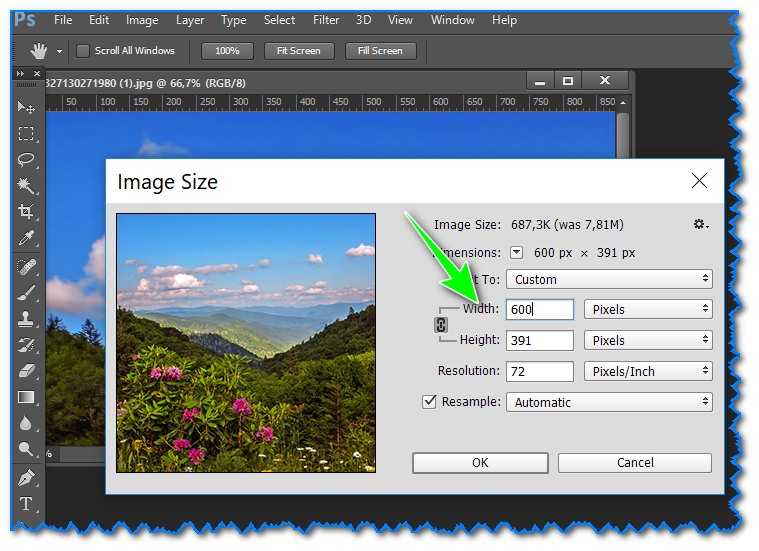 Более того, вы можете самостоятельно настроить качество (для картинок в формате JPEG) или цветовую схему (для PNG изображений). Вы также можете загружать zip-архивы с изображениями. Стоит помнить, что Optimizilla удаляет загруженные вами изображения в течение часа.
Более того, вы можете самостоятельно настроить качество (для картинок в формате JPEG) или цветовую схему (для PNG изображений). Вы также можете загружать zip-архивы с изображениями. Стоит помнить, что Optimizilla удаляет загруженные вами изображения в течение часа.
Shortpixel
Shortpixel — еще одна бесплатная программа для сжатия фото. Инструмент отличается тем, что поддерживает как файлы изображений (JPG, PNG, GIF), так и PDF файлы. В целом процесс обработки не отличается от других программ: вы загружаете картинку, программа ее обрабатывает, затем вы скачиваете готовый файл. Пользователь может загрузить до 50 изображений. Если же вы хотите обработать больше изображений, вам придется зарегистрироваться — зарегистрированные пользователи могут сжимать до 100 картинок в месяц (при этом регистрация бесплатна). Размер каждого изображения не должен превышать 10 Мб.
Resize Photos
Resize Photos — потрясающая программа для сжатия фото, завершающая нашу подборку.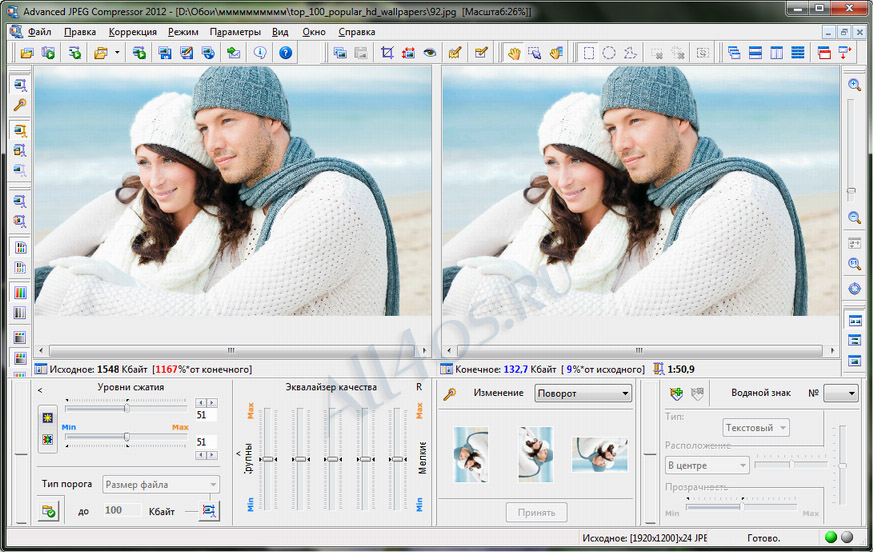 Инструмент позволяет вам работать с 5 форматами фото: JPG, PNG, GIF, BMP и PSD. В Resize Photos вы можете не только сжимать изображения, но и добавлять к ним различные подписи, рамки, отражения, и тени; скруглять углы; менять угол поворота и т.д.. Инструмент позволяет вам выбирать ширину изображения, его качество и формат результата. Помните, что чем выше будет качество обработанной картинки, тем больше она будет весить. Как правило, оптимальный показатель качества — примерно 60-80%.
Инструмент позволяет вам работать с 5 форматами фото: JPG, PNG, GIF, BMP и PSD. В Resize Photos вы можете не только сжимать изображения, но и добавлять к ним различные подписи, рамки, отражения, и тени; скруглять углы; менять угол поворота и т.д.. Инструмент позволяет вам выбирать ширину изображения, его качество и формат результата. Помните, что чем выше будет качество обработанной картинки, тем больше она будет весить. Как правило, оптимальный показатель качества — примерно 60-80%.
Хотите узнать об оптимизации изображений больше? Рекомендуем прочесть подробную статью об оптимизации картинок, чтобы углубить свои знания в этом вопросе. К слову, оптимизация изображений — это еще не все, что вы можете сделать для улучшения производительности своего сайта. Если вы не профессионал в этой сфере, узнайте, как еще вы можете ускорить свой веб-ресурс.
Никогда не забывайте заботиться о производительности и скорости загрузки вашего сайта. Правильно подобранная программа для сжатия фото поможет вам не перегружать свой сайт лишними данными и постоянно повышать уровень удовлетворенности пользователей.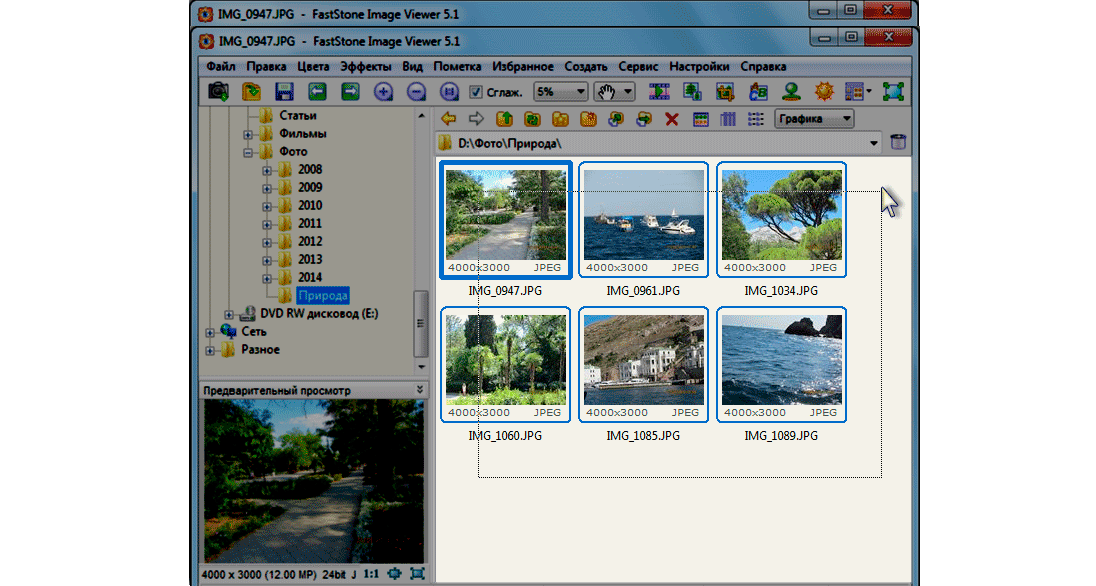
Автор: Иван Алексеев
В компании MotoCMS Иван работает со дня ее основания. Признается, что успел создать не один сайт на MotoCMS ради досконального изучения админки и изложения всех хитростей работы с ней в блоге. Иван невероятно позитивен, предан своему делу, отзывчив. С удовольствием поболтает с вами о новых фичах, тулзах, пингах и других непонятных определениях на страницах блога.
Вам понравилась эта статья?
Зарегистрируйтесь, чтобы узнать новости и получить выгодные скидки!
Заполните это поле.
Благодарим вас за подписку на блог MotoCMS!
Этот e-mail уже используется.
Произошла ошибка. Мы уже работаем над этим. Пожалуйста, попробуйте позже.
Топ 9 программ для сжатия видео, аудио, изображений, файлов
Брайана Фишера • • Проверенные решения
Необходимость сжатия видео, аудио, изображений и других файлов возникает довольно часто по разным причинам, таким как обмен файлами, воспроизведение на портативных устройствах, экономия места для хранения и другие. Хорошее программное обеспечение для сжатия поможет вам выполнить задачу на профессиональном уровне. Узнайте о различных типах лучшего программного обеспечения для сжатия ниже.
Хорошее программное обеспечение для сжатия поможет вам выполнить задачу на профессиональном уровне. Узнайте о различных типах лучшего программного обеспечения для сжатия ниже.
- Часть 1. Три лучших программы для сжатия видео/аудио
- Часть 2. Три лучших программы для сжатия изображений
- Часть 3. Три лучших программы для сжатия файлов
Часть 1. Топ 3 программного обеспечения для сжатия видео/аудио
С появлением высококачественных форматов видео и файлов размер видео стал довольно большим, что затрудняет совместное использование, хранение и даже воспроизведение на портативных устройствах. Используя одну из программ сжатия видео, вы можете уменьшить размер файла в хорошем качестве. Для справки, ниже перечислены популярные программы для сжатия видео.
№1. UniConverter
Когда дело доходит до сжатия видеофайлов в различных форматах, вы можете полностью доверять UniConverter. Этот профессиональный инструмент поддерживает практически все форматы видео, включая HD, для сжатия ваших файлов.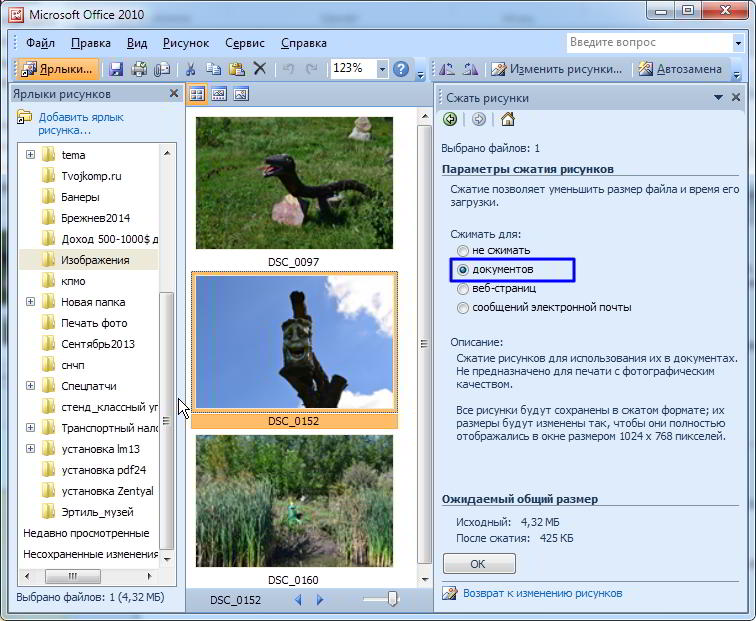 Видео можно добавить из системного хранилища или напрямую с устройства, если это необходимо. Процесс преобразования происходит путем изменения параметров файла и одновременного сохранения исходного качества файла. Функция предварительного просмотра облегчает проверку файла перед процессом. Чтобы удовлетворить ваши творческие потребности, полный видеоредактор поставляется с программным обеспечением, которое позволяет обрезать, вырезать, поворачивать, добавлять эффекты и выполнять другие функции редактирования.
Видео можно добавить из системного хранилища или напрямую с устройства, если это необходимо. Процесс преобразования происходит путем изменения параметров файла и одновременного сохранения исходного качества файла. Функция предварительного просмотра облегчает проверку файла перед процессом. Чтобы удовлетворить ваши творческие потребности, полный видеоредактор поставляется с программным обеспечением, которое позволяет обрезать, вырезать, поворачивать, добавлять эффекты и выполнять другие функции редактирования.
Скачать бесплатно Скачать бесплатно
Получить
Лучшее программное обеспечение для сжатия видео :- Облегчает сжатие видеофайлов в различных форматах, включая MP4, MOV, AVI, FLV, WebM и более 150 других форматов.
- Сжатие файлов с качеством без потерь на сверхвысокой скорости.
- Позволяет предварительно просмотреть файл перед процессом, чтобы определить размер и качество.
- Поставляется с полным видеоредактором для настройки файлов с такими функциями, как обрезка, обрезка, эффекты, водяные знаки, поворот и другие.

- Позволяет передавать сжатые файлы на iPhone, Android и другие устройства для воспроизведения и других целей.
- Позволяет изменить разрешение файла, частоту кадров, кодировщик, размер, формат, качество и другие параметры сжатия.
- Легко записывайте видео на DVD с помощью шаблонов.
- Скачивайте видео с таких онлайн-сайтов, как YouTube, Vimeo, Dailymotion, Facebook и других.
- Поддержка от macOS 10.7 Lion до 10.15 Catalina и Windows 10/8/7/XP/Vista.
Руководство по сжатию видео с помощью UniConverter
Шаг 1. Запустите iSkysoft Video Compressor и добавьте видеофайлы
Запустите UniConverter и выберите раздел Convert в главном интерфейсе программы. Нажмите кнопку +Добавить файлы, чтобы выбрать и загрузить видеофайлы из вашей системы. Можно добавить несколько файлов. Вы даже можете перетаскивать файлы в интерфейс программного обеспечения.
Примечание . Щелкнув раскрывающийся список в +Добавить файлы, вы сможете добавлять файлы непосредственно с подключенных мобильных устройств.
Редактирование видео можно выполнить после добавления файлов, выбрав значки редактирования под эскизом. Видео также можно обрезать из ненужных частей, чтобы сжать и уменьшить размер файла.
Шаг 2. Выберите параметры сжатия
Чтобы сжать один файл, щелкните значок сжатия в разделе меню «Цель». Откроется новое всплывающее окно, в котором сдвиньте индикатор выполнения, чтобы выбрать процент сжатия. Параметры файла автоматически изменятся в соответствии с выбранным процентом. В качестве альтернативы значения параметров также можно выбрать вручную. Нажатие на кнопку Preview поможет проверить файл.
Для пакетного сжатия нажмите «Преобразовать все файлы в» в правом верхнем углу, а затем выберите целевой формат. Затем нажмите кнопку «+Создать пользовательский», чтобы изменить параметры файла и сжать видео.
Шаг 3. Сжатие видео
На вкладке Вывод можно выбрать место для сохранения обработанных файлов. Наконец, нажмите кнопку «Преобразовать все», чтобы начать процесс.
Наконец, нажмите кнопку «Преобразовать все», чтобы начать процесс.
Скачать бесплатно Скачать бесплатно
#2. Handbrake
Благодаря многоплатформенной поддержке Windows, Mac и Linux Handbrake является широко используемым бесплатным транскодером видео с открытым исходным кодом. Программа поддерживает добавление практически всех типов мультимедийных файлов и видео с дисков DVD и Blu-ray для выполнения задачи. Используя программное обеспечение, вы можете редактировать частоту кадров видео, качество, кодек, битрейт и другие параметры для изменения размера файла. Программа также поддерживает ряд оптимизированных профилей для множества устройств, таких как Apple, Android, Fire TV и других. Дополнительные функции включают фильтрацию видео, маркеры глав, пакетное сканирование, предварительный просмотр видео и статических изображений в реальном времени и другие.
Плюсы:
Бесплатное использование с поддержкой нескольких платформ
Позволяет добавлять практически все форматы видеофайлов и файлы с дисков
Минусы:
Поддерживает только MKV и MP4 в качестве выходного формата особенности
#3.
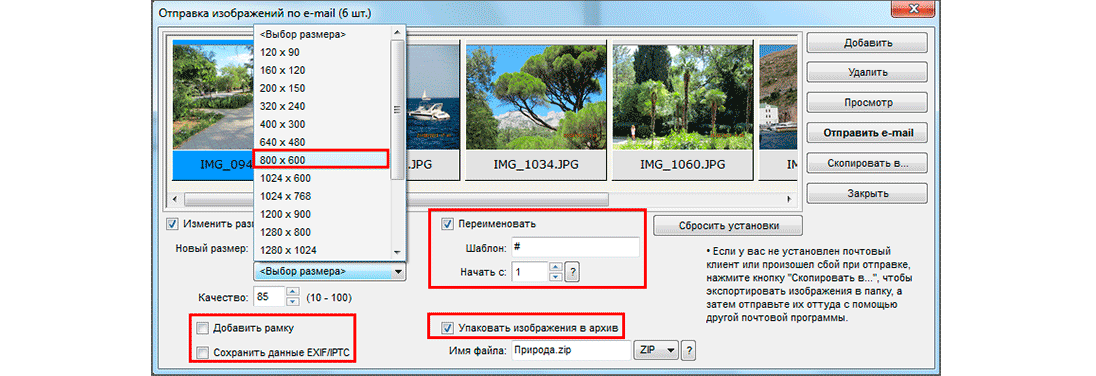 Freemake Video Converter
Freemake Video ConverterДля пользователей Windows Freemake Video Converter представляет собой достойный набор инструментов для работы с видео, который облегчает сжатие видео и другие функции, поддерживающие более 500 форматов. Вы можете избавиться от ненужных частей видео, чтобы уменьшить его размер. Сжатие файлов может быть дополнительно достигнуто путем изменения его параметров, таких как частота кадров, разрешение, битрейт и другие. Простой интерфейс и поддержка широкого спектра делают эту программу популярной среди пользователей.
Плюсы:
Бесплатная программа с поддержкой более 500 форматов
Поставляется с достойными возможностями редактирования файлов и другими функциями
Минусы:
Программное обеспечение доступно для систем Windows
Качество выходного файла не такое хорошее в качестве платных профессиональных программ
Часть 2. Три лучших программы для сжатия изображений
Инструменты сжатия изображений пригодятся, если вы хотите загрузить изображения большого размера на платформы социальных сетей и другие сайты. Существует длинный список этих доступных программ, и чтобы немного облегчить вашу задачу поиска, узнайте о трех лучших программах для сжатия изображений ниже.
Существует длинный список этих доступных программ, и чтобы немного облегчить вашу задачу поиска, узнайте о трех лучших программах для сжатия изображений ниже.
№1. Cesium Image Compressor
Это один из самых популярных инструментов для сжатия и оптимизации изображений, доступный для загрузки в системе Windows. Обладая широким спектром функций, программное обеспечение подходит для обычных пользователей, фотографов, предприятий, блоггеров и других. Простой интерфейс программного обеспечения разделен на 3 основных раздела, включая сжатие, изменение размера и вывод. Используя функцию сжатия программного обеспечения, файлы изображений можно сжать, зафиксировав их форматы и качество. Функция изменения размера инструмента облегчает установку абсолютного или относительного размера изображений по мере необходимости. Сжатые изображения могут быть добавлены в новую папку с уникальными суффиксами в выходной папке.
Плюсы:
Позволяет сжимать целую папку изображений за раз
Облегчает настройку формата, размера и соотношения файлов изображений
Также доступна портативная версия программы
Минусы:
Нет разрешить изменение качества файлов изображений в форматах PNG или BMP
Приложение требует регулярных обновлений, так как работает медленно
#2.
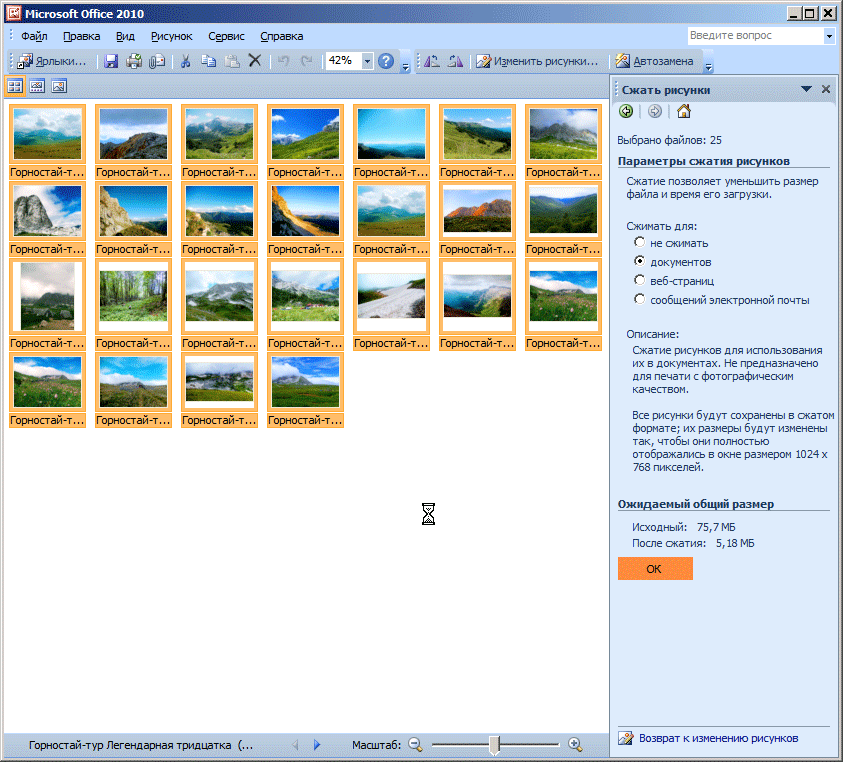 JPEGMini
JPEGMiniС помощью JPEGmini вы можете сжимать файлы изображений до 80 % без ущерба для качества файлов. Программа облегчает добавление типов изображений в инструмент, включая файлы с высоким разрешением для целей сжатия. Приложение имеет простой интерфейс, в который можно легко добавлять изображения и сжимать их для удобной загрузки и хранения. Если файлы изображений редактируются с параметрами настроек, приложение сохраняет как исходные, так и сжатые файлы, в противном случае исходные файлы перезаписываются сжатыми изображениями.
Плюсы:
Позволяет сжимать изображения до 80% с сохранением разрешения и качества
Простой и удобный интерфейс
Минусы:
Не поставляется с дополнительными и расширенными функциями
Нет ползунка для выбора качество файла изображения
#3. Mass Image Compressor
С помощью этого приложения можно одновременно сжимать и оптимизировать несколько файлов изображений. Программное обеспечение поддерживает сжатие файлов до 90% в достойном качестве. Размер файла и качество могут быть выбраны пользователем для целей сжатия. Метаданные изображения — теги EXIF сохраняются программным обеспечением. Форматы файлов изображений также можно преобразовать в PNG или JPEG с помощью приложения. Также есть возможность перезаписать исходные файлы. Существует также окно предварительного просмотра, которое позволяет проверить файл изображения и его размер.
Программное обеспечение поддерживает сжатие файлов до 90% в достойном качестве. Размер файла и качество могут быть выбраны пользователем для целей сжатия. Метаданные изображения — теги EXIF сохраняются программным обеспечением. Форматы файлов изображений также можно преобразовать в PNG или JPEG с помощью приложения. Также есть возможность перезаписать исходные файлы. Существует также окно предварительного просмотра, которое позволяет проверить файл изображения и его размер.
Плюсы:
Возможность предварительного просмотра для проверки файла изображения
Облегчает пакетное сжатие изображений до 90%
Метаданные изображения сохраняются
Минусы:
Не позволяет сжимать и оптимизировать один файл за раз
Качество файла ухудшается в процессе
различных типов, занимающих место на жестком диске, сжатие становится необходимым шагом для создания места для хранения других важных файлов. Кроме того, сжатие файлов также становится важным, когда необходимо отправить большие данные по электронной почте или через Интернет.
 Во всех таких ситуациях возникает потребность в хорошем программном обеспечении для сжатия файлов. Мы выбрали для вас 3 лучших приложения в этой категории.
Во всех таких ситуациях возникает потребность в хорошем программном обеспечении для сжатия файлов. Мы выбрали для вас 3 лучших приложения в этой категории.№1. WinZip
Когда речь идет о сжатии файлов, WinZip не нуждается в представлении. Было выпущено более 20 версий приложения, что делает его оригинальным, старейшим и одним из наиболее широко используемых инструментов сжатия. Программное обеспечение поддерживает почти все форматы файлов, где их можно уменьшить в размере, чтобы отправить в виде почтового вложения. Кроме того, программное обеспечение также используется для шифрования, доступа и управления файлами на вашем ПК, а также в облачном хранилище. Приложение доступно для загрузки на ПК с Windows.
Плюсы:
Надежное программное обеспечение для сжатия файлов почти всех форматов
Поставляется с набором дополнительных функций, таких как разделение файлов, облачная поддержка, параметры безопасности, управление адресной книгой, поддержка Slack и другие
Удобный для пользователя интерфейс
Минусы:
Платное ПО
Нет опции для онлайн-хранилища
#2.
 WinRAR
WinRARЕще одним прекрасным и широко используемым инструментом сжатия файлов является WinRAR. Приложение поддерживает все форматы сжатия, включая RAR, ZIP, ARJ, TAR и другие. Массив мультимедийных файлов может быть сжат и заархивирован простым шагом с помощью приложения. Чтобы обеспечить безопасность и защиту ваших файлов, приложение поставляется с 256-битным шифрованием пароля, а также с технологией аутентификации подписи.
Плюсы:
Поставляется с бесплатной пробной версией на 40 дней
Позволяет сжимать, архивировать и конвертировать файлы
Поврежденные архивы можно восстановить с помощью программы
Обеспечивает безопасность ваших файлов
Позволяет разбивать архивы на отдельные тома
Минусы:
Дорогое программное обеспечение
При использовании RAR в качестве формата сжатия ряд функций программы может не работать
#3. 7-Zip
Это бесплатное программное обеспечение с открытым исходным кодом, которое обеспечивает высокую степень сжатия файлов в ряде форматов.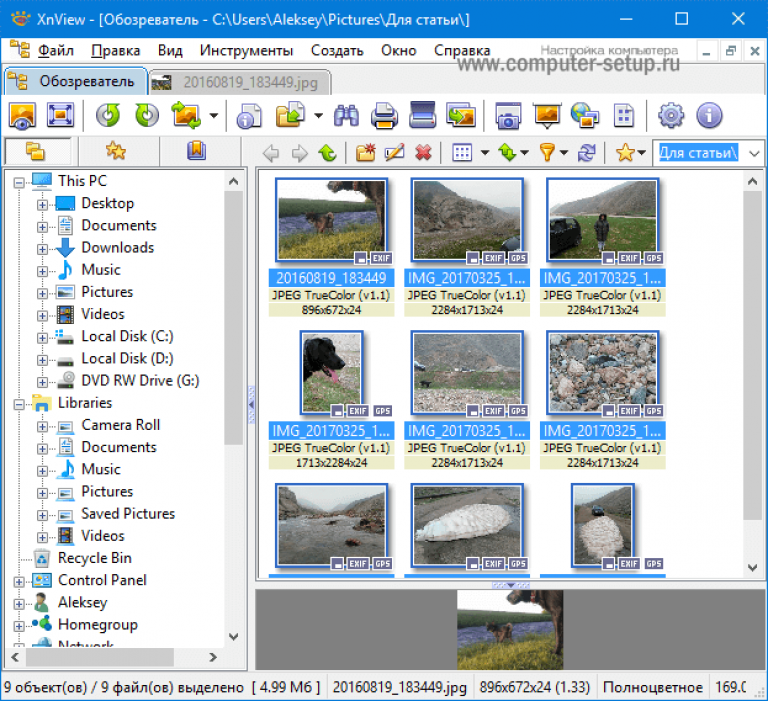 Приложение поддерживает множество форматов сжатия для упаковки и распаковки, включая собственный формат 7z. Программное обеспечение позволяет сжимать файлы большого размера до 16 миллиардов гигабайт и с высокой степенью сжатия, используя сплошное сжатие. Интерфейс удобный, что делает его подходящим для всех типов пользователей. Приложение имеет плагин для менеджера FAR, версию для командной строки, интеграцию с Windows Shell и шифрование AES 256 для форматов 7z и ZIP.
Приложение поддерживает множество форматов сжатия для упаковки и распаковки, включая собственный формат 7z. Программное обеспечение позволяет сжимать файлы большого размера до 16 миллиардов гигабайт и с высокой степенью сжатия, используя сплошное сжатие. Интерфейс удобный, что делает его подходящим для всех типов пользователей. Приложение имеет плагин для менеджера FAR, версию для командной строки, интеграцию с Windows Shell и шифрование AES 256 для форматов 7z и ZIP.
Плюсы:
Поддерживает файл большого размера для сжатия в высоком коэффициенте
Шифрование файлов для защиты
Привлекательный интерфейс с набором пунктов контекстного меню
Минусы:
Совместимость только с системой Windows приложение делает задачу очень медленной
Выше перечислены некоторые программы сжатия для всех ваших типов файлов, включая изображения, видео и документы. Посмотрите, каковы ваши основные требования, а затем выберите наиболее подходящую программу. Если вы ищете лучшее программное обеспечение для сжатия, вам определенно стоит установить UniConverter. Программа позволяет сжимать файлы во множестве форматов, используя несколько простых шагов и в высоком качестве. Кроме того, поддерживается множество других функций, что делает программное обеспечение универсальным набором инструментов для работы с видео. Получите UniConverter в своей системе Windows или Mac и наслаждайтесь сжатием, конвертированием, загрузкой и передачей файлов в различных форматах.
Если вы ищете лучшее программное обеспечение для сжатия, вам определенно стоит установить UniConverter. Программа позволяет сжимать файлы во множестве форматов, используя несколько простых шагов и в высоком качестве. Кроме того, поддерживается множество других функций, что делает программное обеспечение универсальным набором инструментов для работы с видео. Получите UniConverter в своей системе Windows или Mac и наслаждайтесь сжатием, конвертированием, загрузкой и передачей файлов в различных форматах.
Скачать бесплатно Скачать бесплатно
5 Лучший бесплатный онлайн-компрессор изображений и программное обеспечение
В настоящее время люди могут легко делать высококачественные фотографии с помощью мобильного телефона, не говоря уже о цифровой камере. Эти фотографии имеют действительно высокое разрешение, а содержащиеся в них детали обычно слишком богаты, чтобы быть необходимыми для любых целей. Например, веб-сайт должен хранить и обрабатывать тысячи изображений, загруженных пользователями, тогда он не надеется, что каждое изображение будет размером 10 МБ, в результате чего скорость загрузки будет очень низкой, а стоимость будет высокой. На самом деле, во многих случаях от нас требуется загружать или отправлять изображения размером менее 100 КБ или даже 20 КБ. С хорошим компрессором изображений удобно сжимать десятки изображений до разумных размеров за минуту и без значительного снижения разрешения.
На самом деле, во многих случаях от нас требуется загружать или отправлять изображения размером менее 100 КБ или даже 20 КБ. С хорошим компрессором изображений удобно сжимать десятки изображений до разумных размеров за минуту и без значительного снижения разрешения.
В дополнение к размеру и четкости, которые являются основными функциями, многие инструменты сжатия изображений также позволяют пользователям обрезать и оптимизировать изображения. Эти параметры настраиваются в некоторых из лучших компрессоров изображений, в то время как некоторые другие сделают всю процедуру автоматической и идеальной. Вам решать, какие инструменты использовать для разных целей. Некоторое бесплатное программное обеспечение для редактирования фотографий также может делать то же самое, но нижеприведенные компрессоры изображений будут выполнять эту единственную задачу массово и быстро.
Советы : Недостатком следующих мощных компрессоров изображений является то, что изображение может быть чрезмерно сжато, если оно было маленьким уже до сжатия.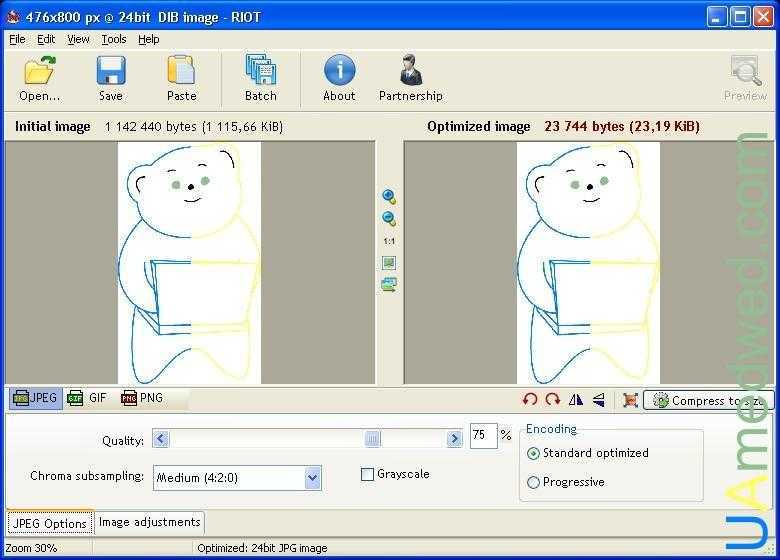 Таким образом, необходимо сохранить исходные файлы. В противном случае вам предлагается использовать RePicvid Free Photo Recovery, чтобы восстановить потерянные изображения на 100% бесплатно.
Таким образом, необходимо сохранить исходные файлы. В противном случае вам предлагается использовать RePicvid Free Photo Recovery, чтобы восстановить потерянные изображения на 100% бесплатно.
WindowsБесплатная загрузка Win Version MacБесплатная загрузка Mac Version
1. I LOVE IMG — лучший бесплатный онлайн-компрессор изображений оптом
Это лучший бесплатный онлайн-компрессор изображений, который мы часто используем в жизни и на работе. Он поддерживает файлы JPG, PNG и GIF с локального компьютера, Google Диска и Dropbox. Нет строгих ограничений на общее количество или один размер. Вы можете выбрать несколько изображений и одновременно сжать файлы до меньшего размера. Скорость сжатия фиксирована, чтобы сбалансировать наилучшее качество и сжатие.
На этом сайте есть реклама, но не везде и не раздражает. На этом веб-сайте вы также найдете другие онлайн-инструменты, такие как изменение размера изображения, обрезка, преобразование в JPG, редактирование, водяной знак и т. д. Если вы действительно ненавидите рекламу и хотите использовать этот онлайн-компрессор, вы можете обновить план Premium. В любом случае, бесплатной версии вполне достаточно для личного использования.
д. Если вы действительно ненавидите рекламу и хотите использовать этот онлайн-компрессор, вы можете обновить план Premium. В любом случае, бесплатной версии вполне достаточно для личного использования.
2. JPEG-Optimizer — лучший онлайн-компрессор изображений с переменным уровнем
Компрессор изображений как онлайн-инструмент действительно удобен, но зачем нам второй? JPEG-Optimizer рекомендуется для возможности выбора уровня сжатия (от 0 до 99) и ширины фотографий в пикселях. Этот онлайн-компрессор изображений, который имеет веб-интерфейс в старом стиле, такой же чистый, как I LOVE IMG, на 100% бесплатен, даже без входа в систему или обновления.
Помимо сжатия и оптимизации изображений, этот онлайн-инструмент также позволяет пользователям изменять размер фотографий и просматривать данные Exif. Недостатком является то, что пользователи могут каждый раз сжимать только один файл. Хотя это разумно для настройки уровня сжатия и ширины для каждого изображения, это все же несколько проблематично.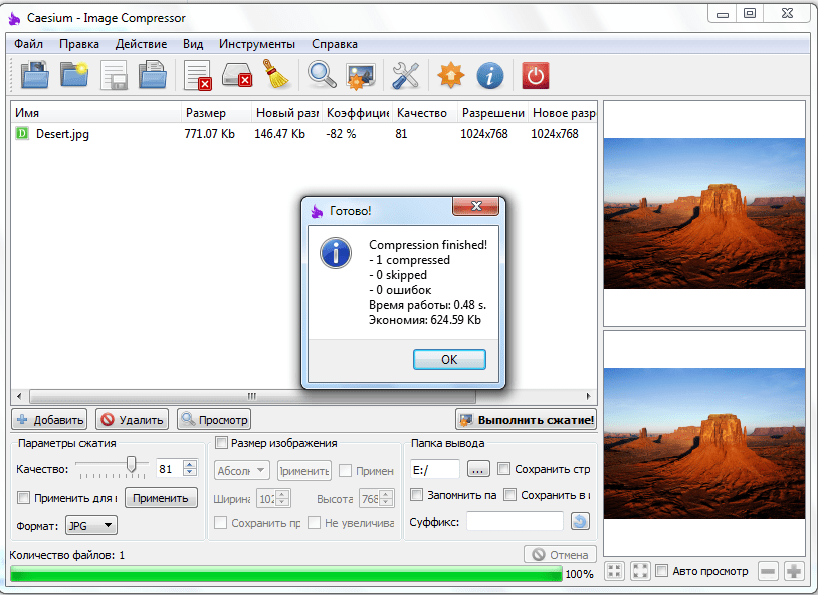
3. JPEG Compressor – Лучшее программное обеспечение для сжатия изображений Бесплатная загрузка
Основная проблема, связанная с тем, что люди могут не захотеть использовать онлайн-компрессоры изображений, – это вопрос безопасности. Будут ли загруженные нами изображения злоупотреблять или просачиваться во весь интернет-мир? Если вы также беспокоитесь об этой проблеме, вам лучше выбрать лучшее бесплатное программное обеспечение для сжатия изображений из надежного источника. Например, JPEG Compressor можно бесплатно загрузить с Cnet Download, одного из самых известных веб-сайтов для размещения программного обеспечения.
Лучший компрессор изображений не обязательно имеет современный пользовательский интерфейс, как JPEG Compressor. Он не обновлялся много лет назад, но по-прежнему хорошо работает для этой цели. JPEG Compressor полностью бесплатен для некоммерческого использования без каких-либо функциональных ограничений. Просто загрузите и установите этот компрессор изображений на свой компьютер с Windows, а затем наслаждайтесь мощью этой утилиты, не беспокоясь.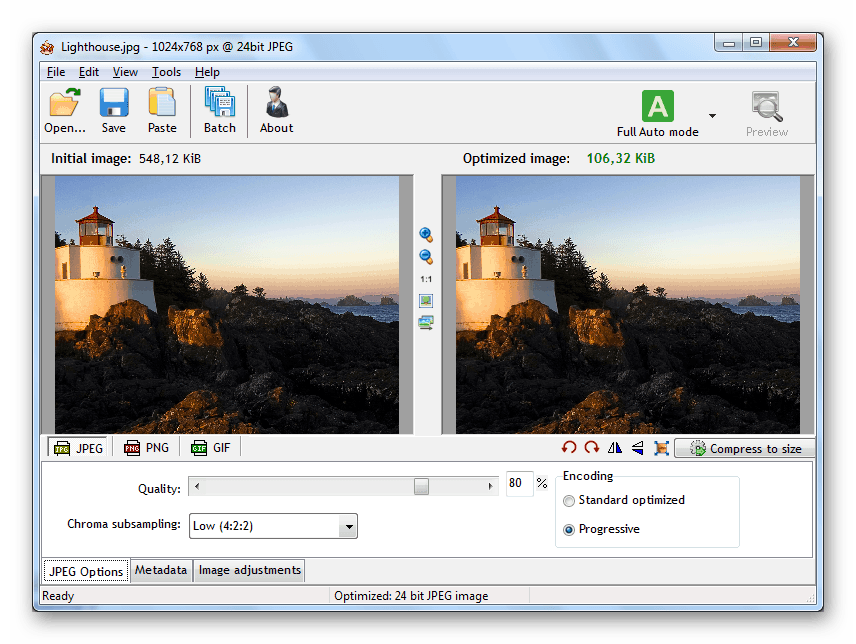
4. Pixillion — лучшее универсальное программное обеспечение для сжатия изображений
Pixillion от NCH Software классифицируется на официальном веб-сайте как программное обеспечение для преобразования изображений, но оно действительно поддерживает массовое сжатие изображений. Это программное обеспечение является бесплатным для некоммерческого домашнего использования, включая функции сжатия изображений, изменения размера, отражения, поворота, добавления водяных знаков и т. д. Если вы предпочитаете локальную программу онлайн-инструменту, Pixillion позволяет выполнять точную настройку изображений. .
Pixillion также предлагает возможность расширенного редактирования изображений после установки дополнительных элементов управления. Это хорошая попытка, но есть и другие бесплатные, но мощные программы для редактирования фотографий, которые стоит порекомендовать. Тем не менее, Pixillion от NCH — один из лучших бесплатных компрессоров изображений для Windows 10/8/7.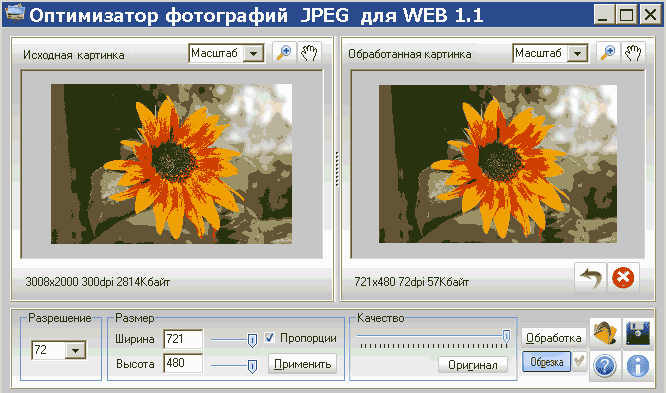
5. 7-Zip — разделение больших изображений на маленькие файлы без сжатия
7-Zip — популярный файловый архив для сжатия нескольких файлов разных форматов в один файл .7z. Однако все мы знаем, что на самом деле это не уменьшает размер файлов внутри. Почему 7-Zip рекомендуется для сжатия изображений? Что ж, если вам нужен стандартный и бесплатный компрессор изображений, приведенных выше вариантов достаточно. Другая неупомянутая цель сжатия изображений заключается в том, что существует ограничение на размер отдельного файла, но не на общий размер и количество. Отправка писем, например. В этом случае мы можем разделить большое изображение на несколько маленьких, фактически не снижая качество всего изображения ни на один бит.
Просто щелкните правой кнопкой мыши большой файл изображения, переместите мышь на 7-Zip из меню, затем выберите Добавить в архив… и установите размер каждого разделения. Вы даже можете установить пароль в качестве метода шифрования. Как только другие люди получат все фрагменты, они могут извлечь первый фрагмент с помощью 7-Zip, и полное видео появится в выходной папке.

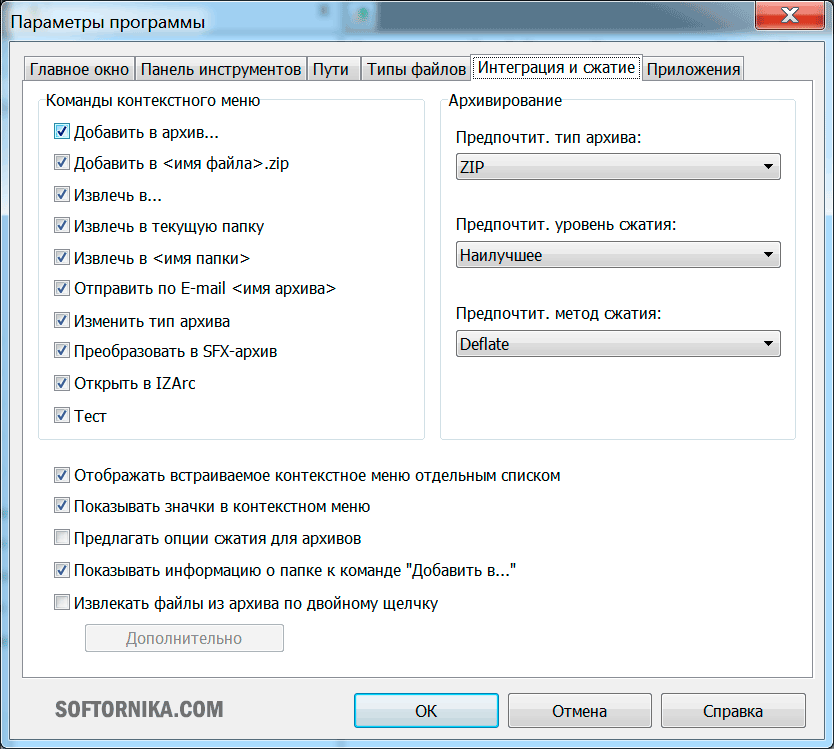 Вы можете значительно сжать JPEG без потери качества оригинального изображения. Таким образом этот формат идеально подходит для представления ваших товаров и услуг онлайн.
Вы можете значительно сжать JPEG без потери качества оригинального изображения. Таким образом этот формат идеально подходит для представления ваших товаров и услуг онлайн.